Konig SEC-DVR404V2, SEC-DVR408V2, SEC-DVR416V2 User Manual
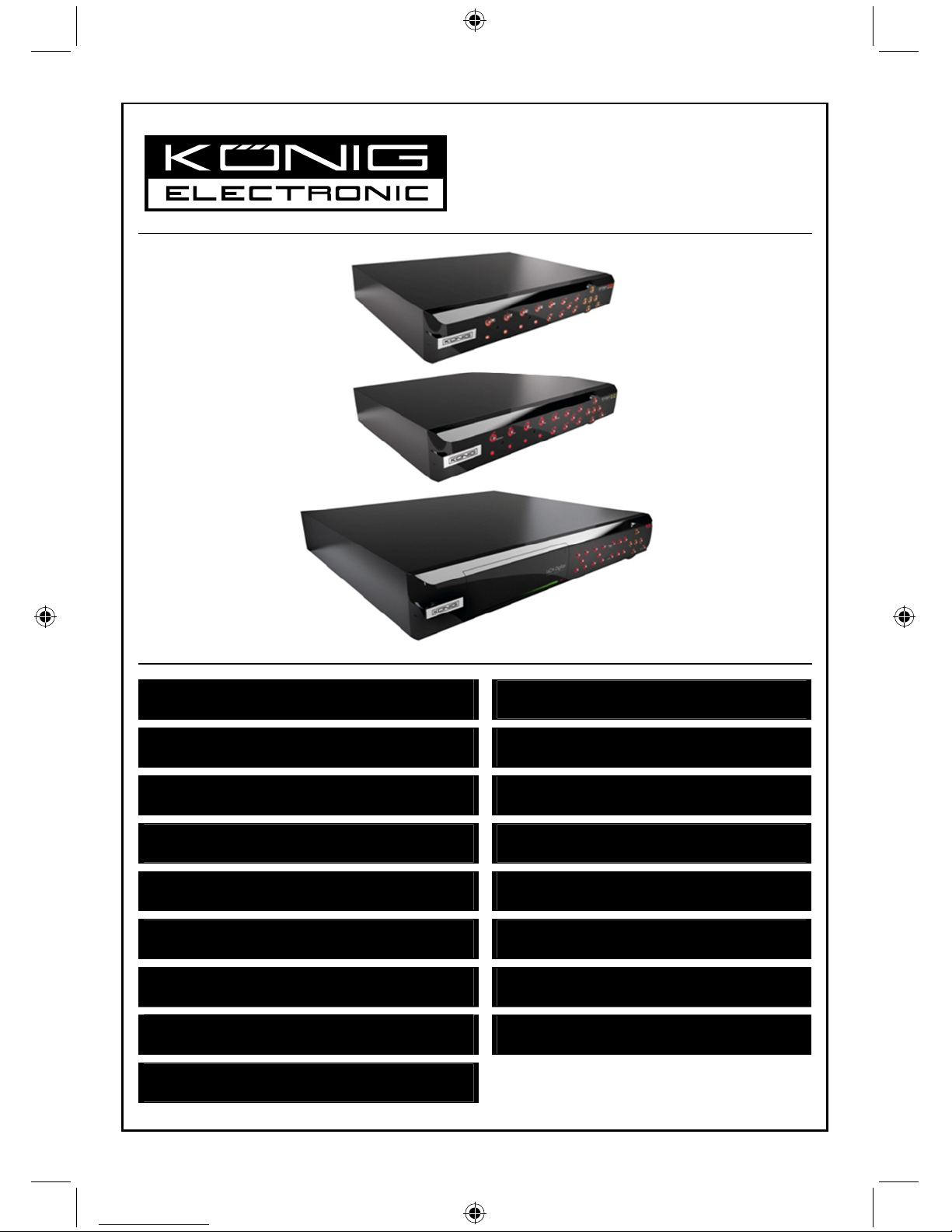
2013-12-31
SEC-DVR404V2
SEC-DVR408V2
SEC-DVR416V2
MANUAL (p. 2)
Digital Video Recorder
ANLEITUNG (S. 12)
Digitaler Videorekorder
MODE D’EMPLOI (p. 24)
Enregistreur vidéo numérique (DVR)
GEBRUIKSAANWIJZING (p. 36)
Digitale videorecorder
MANUALE (p. 48)
Videoregistratore digitale
MANUAL DE USO (p. 60)
Grabador de vídeo digital
MANUAL (p. 72)
Gravador de Vídeo Digital
HASZNÁLATI ÚTMUTATÓ (o. 84)
Digitális képrögzítő
KÄYTTÖOHJE (s. 96)
Digitaalinen videotallennin
BRUKSANVISNING (s. 108)
Digital videoinspelare
NÁVOD K POUŽITÍ (s. 120)
Digitální videorekordér
MANUAL DE UTILIZARE (p. 132)
Videorecorder digital
ΕΓΧΕΙΡΙΔΙΟ XPHΣHΣ (σελ. 144)
Ψηφιακή συσκευή εγγραφής βίντεο
BRUGERVEJLEDNING (s. 156)
Digital Video-optager
V
EILEDNING (s. 168)
Digital videoopptaker
ИНСТРУКЦИЯ (стр. 180)
Устройство для записи цифрового видео
KILAVUZ (s. 192)
Dijital Video Kaydedici
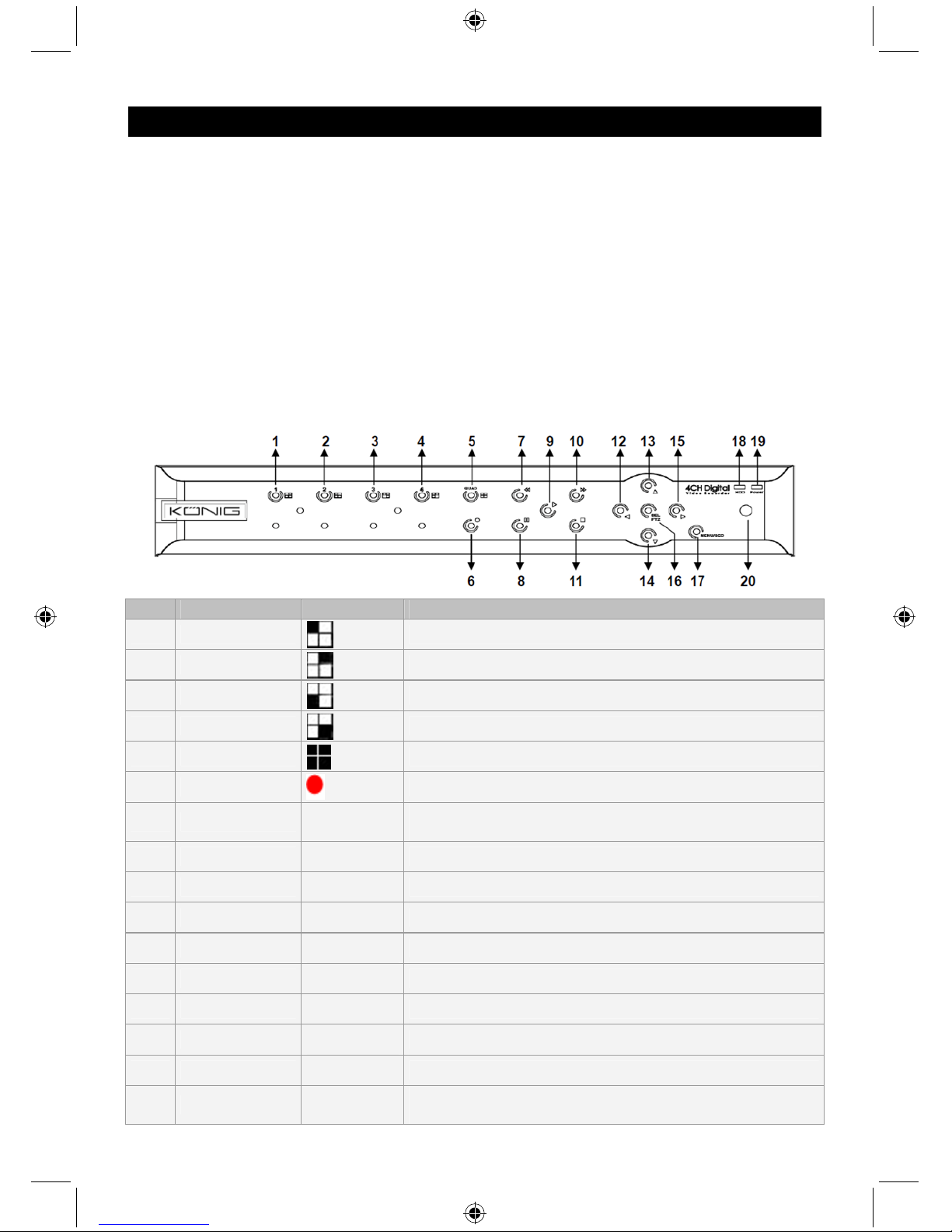
2
ENGLISH
Digital Video Recorder
Introduction to DVR 400 series:
This manual is a short descriptive guide for the digital hard disk recorder. For a complete explanation of
how to use the digital hard disk recorder, refer to the full English manual supplied on the CD.
DVR (Digital Video Recorder) especially developed for surveillance applications, for example in shops,
offices or at home. The wide range of features include 960H high definition resolution, H.264 video
compression HDMI out, up to 2 TB [7%IRU6(&'959 storage capacity (not included),
remote viewing directly on smartphone* or internet browser and event notification by e-mail. With
enhanced user friendly graphic interface to control and configure the DVR.
* Supports Android 2.2 or
above and iOS 5.0 or above
4-CH DVR Front Panel:
No. Key/Indicator Marks Functions
1 CH1 Display Channel 1 in full screen
2 CH2 Display Channel 2 in full screen
3 CH3 Display Channel 3 in full screen
4 CH4 Display Channel 4 in full screen
5 QUAD For Quad display
6 REC Start manual recording
7 REW
Move left / Rewind (it also can be used for switching to
OSD control panel)
8 PAUSE
Pause / play frame by frame
9 PLAY
Enter into playback mode / Play button
10 FWD
Move right / Play forward
11 STOP
Stop Playback / stop manual recording
12 LEFT
Enter into main menu or exit
13 UP
Move Up
14 DOWN
Move Down
15 RIGHT
Move right / Play forward
16 SEL/PTZ SEL/PTZ
Enter system pop-up (shortcut) menu bar/ Edit button / enter
PTZ mode
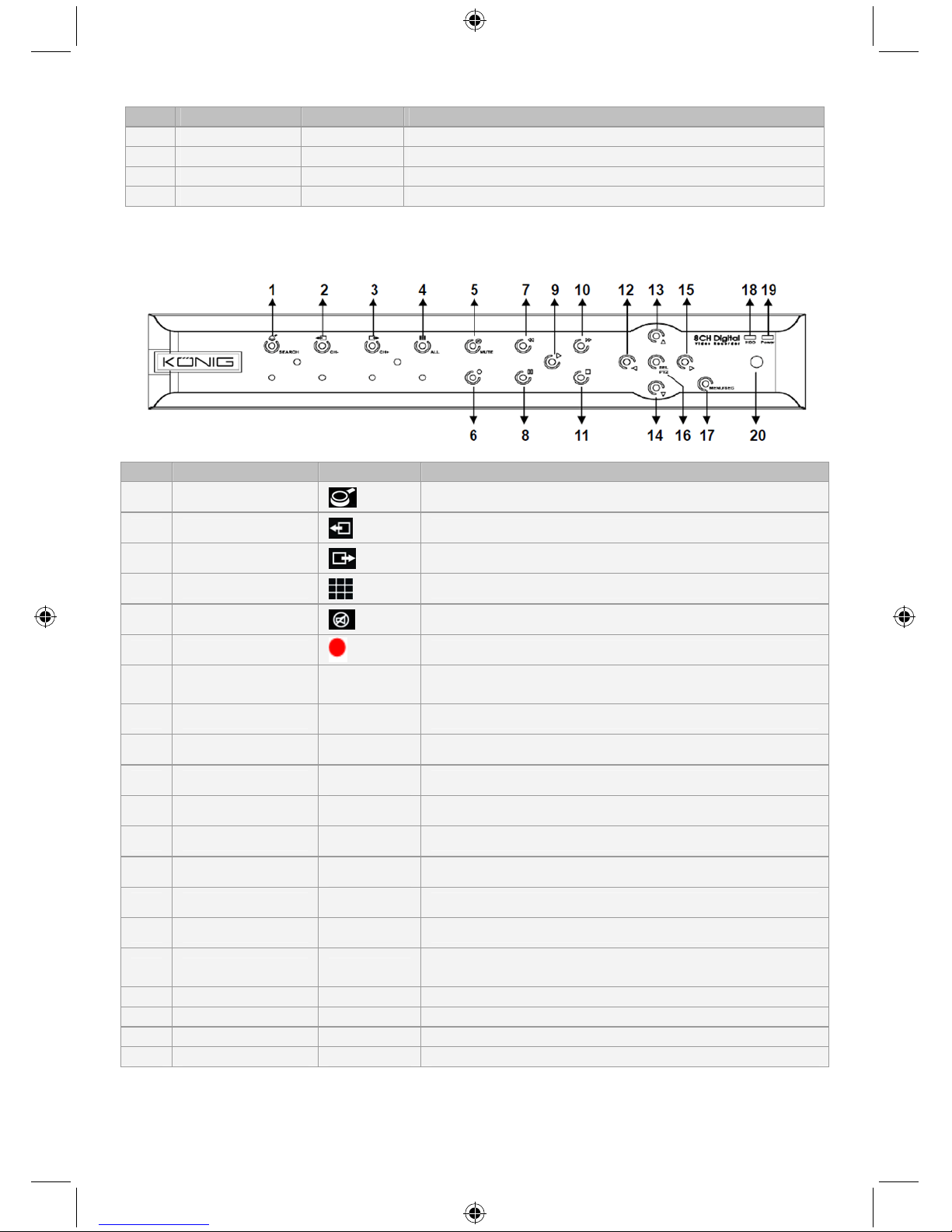
3
No. Key/Indicator Marks Functions
17 MENU/ESC MENU/ESC Enter/exit from system menu
18 HDD indicator HDD H.D.D indicator
19 Power indicator PWR power supply indicator
20 IR Receiver To receive signal from remote controller
8-CH DVR Front Panel:
No. Key/Indicator Marks Functions
1 SEARCH
Enter system pop-up (shortcut) menu bar
2 CH-
Switch to previous channel
3 CH+
Switch to next channel
4 ALL CH
Switch to 4-/8-screen display
5 MUTE
Audio: mute button
6 REC Start manual recording
7 REW
Move left / Rewind (it also can be used for switching to
OSD control panel)
8 PAUSE
Pause / play frame by frame
9 PLAY
Enter into playback mode / Play button
10 FWD
Move right / Play forward
11 STOP
Stop Playback / stop manual recording
12 LEFT
Move left / Rewind
13 UP
Enter into main menu or exit
14 Down
Move down
15 RIGHT
Move right / Play forward
16 SEL/PTZ SEL/PTZ
Enter system pop-up menu bar / Edit button / enter PTZ
mode
17 MENU/ESC MENU/ESC Enter/exit from system menu
18 HDD indicator HDD Continuous flicker indicates HDD is being accessed
19 Power indicator PWR Green light indicates power supply status
20 IR Receiver To receive signal from remote controller
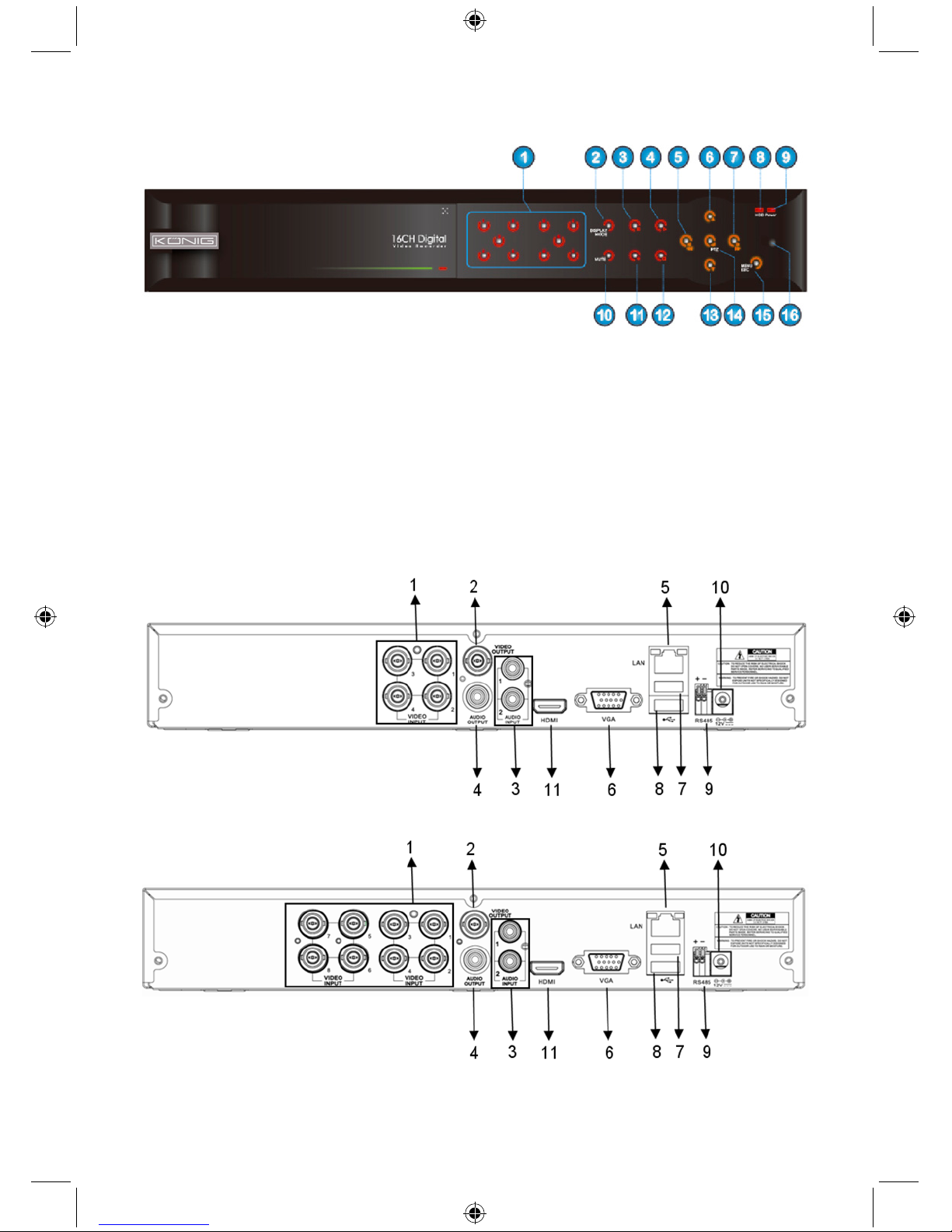
4
16-CH DVR Front Panel:
Front Panel
1. Channel Selection & numeric input
2. Preview (Multiple CH display)
3. Pause / play frame by frame
4. Convert to play status
5. Move left / RWD
6. Move up
7. Move right / FWD
8. HDD indicator
9. Power indicator
10. Audio control (Mute key)
11. Manual recording
12. Stop playing recording
13. Move down
14. Enter PTZ control, select [Enter] / [Edit] operation
15. Enter into main menu / Exit
16. IR Receiver
4-CH DVR Rear Panel:
8-CH DVR Rear Panel:
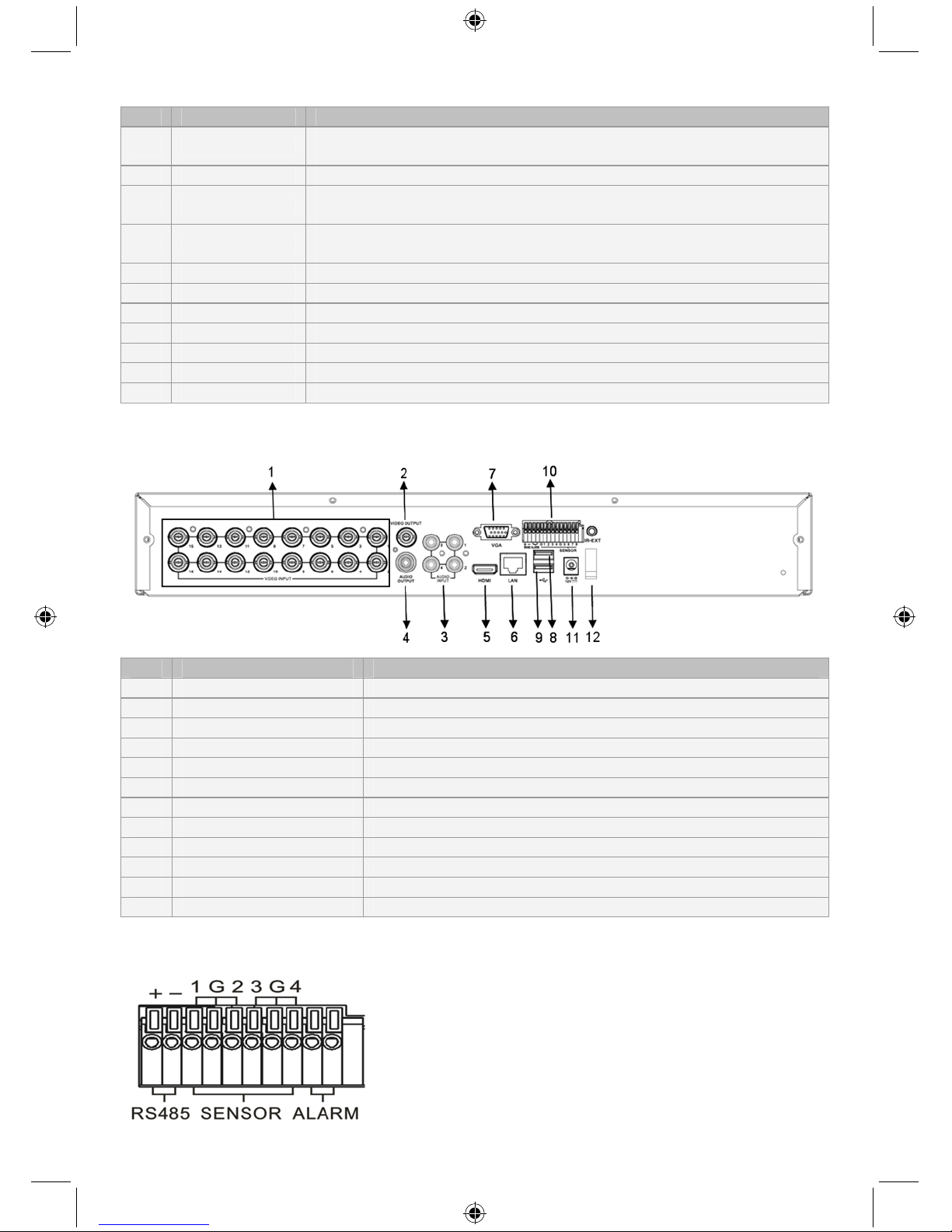
5
No. Connector Functions
1. Video input
4CH: Connect CH1-4 video input device (BNC)
8CH: Connect CH1-8 video input device (BNC)
2. Video output Connect monitor output (BNC)
3. Audio Input
4CH DVR: 4CH audio input (RCA)
8CH DVR: 4CH audio input (RCA)
4. Audio Output
4CH DVR: 2CH output (RCA)
8CH DVR: 2CH output (RCA)
5. Ethernet Connect LAN, Ethernet (RJ45)
6. VGA output Connect to VGA monitor
7. USB Mouse Connect USB mouse
8. USB device Connect USB device (Flash Drive, Hard Drive and Recorder etc)
9. RS-485 RS485 interface
10. Power Connect power supply - DC12V 3A
11. HDMI output Connect to HDMI monitor
16-CH DVR Rear Panel:
No. Connector Functions
1. Video input Connect CH1-16 video input device (BNC)
2. Video output Connect monitor output (BNC)
3. Audio Input 4CH audio input (RCA)
4. Audio Output 1CH output (RCA)
5. HDMI HDMI Output
6. Ethernet Connect LAN, Ethernet (RJ45)
7. VGA output Connect to VGA monitor
8. USB Mouse Connect USB mouse
9. USB device Connect USB device (Flash Drive, Hard Drive and Recorder etc)
10. RS-485/Sensor/Alarm RS485/Sensor/Alarm interface (see pin outs below)
11. Power Connect power supply - DC12V 3A
12. HDMI output Connect to HDMI monitor
RS485/Sensor/Alarm port functions:
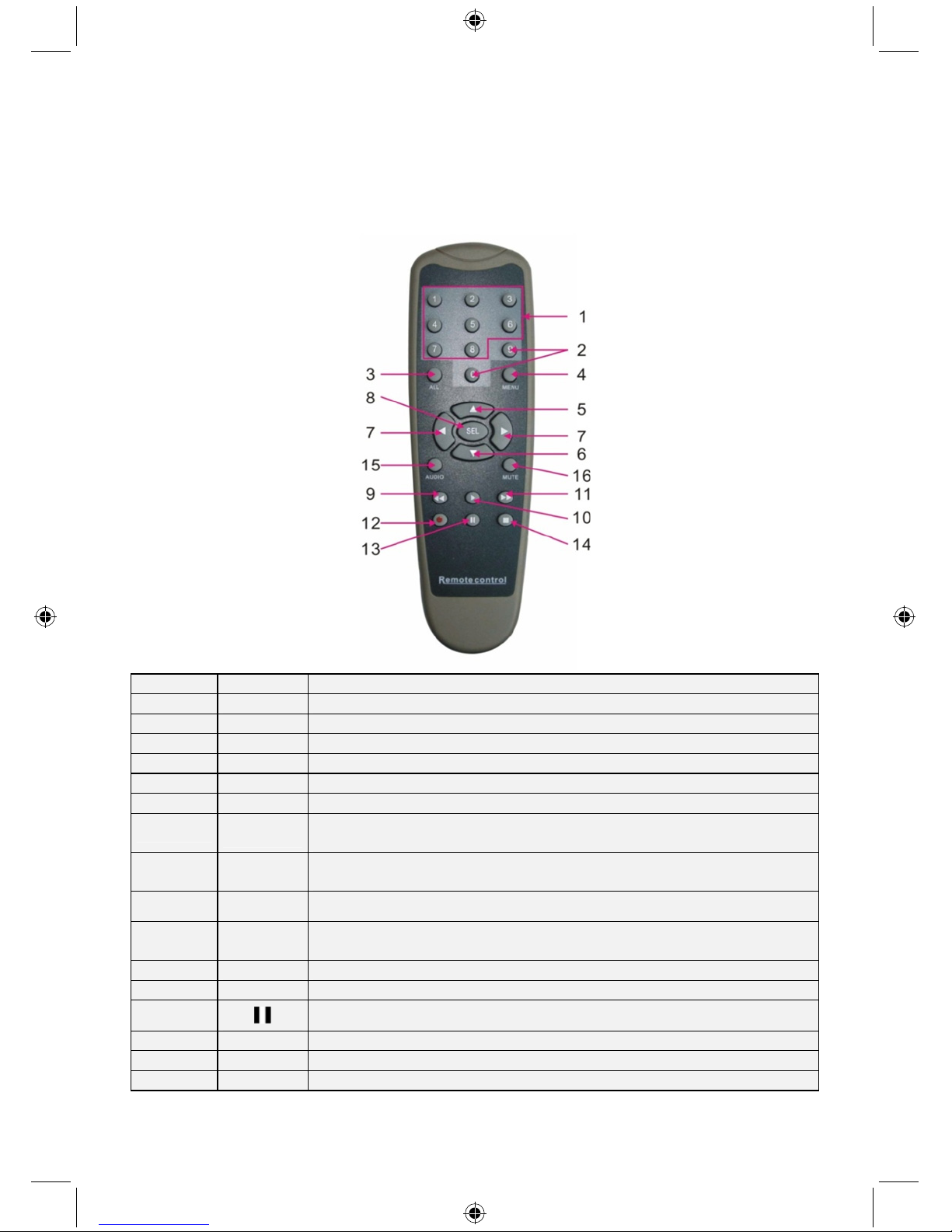
6
Alarm input: Connect [-] port of your sensor to G (GND) pin, and [+] port to channel input according to
the alarm device you purchased.
Alarm output: Connect to the two ports marked with “out”.
PTZ Port: Connect your camera to RS-485A and RS485B accordingly.
4/8-CH Remote Controller:
Item Key title Key function
1 1-8
Channel selection 1-8; Numeric key
2 9, 0
Numeric key; Click numeric key “0” to switch to output device
3 ALL
Multi display mode
4 Menu
Enter into Main menu/Exit
5 ▲
Up direction key, Volume adjust
6 ▼
Down direction key, Volume adjust
7
◄/►
Left/Down key,
Decrease/increase parameter value of control bar
8 SEL
Select key/Edit key;
Confirm the selected operation.
9
◄◄
Rewind key
10 ►
Enter into record search menu;
Play key
11 ►►
Forward key
12
Record key
13
Pause/Sequence key
14 ■
Stop manual recording; stop playing
15 Audio
Te st i ng
16 Mute
Mute on/off
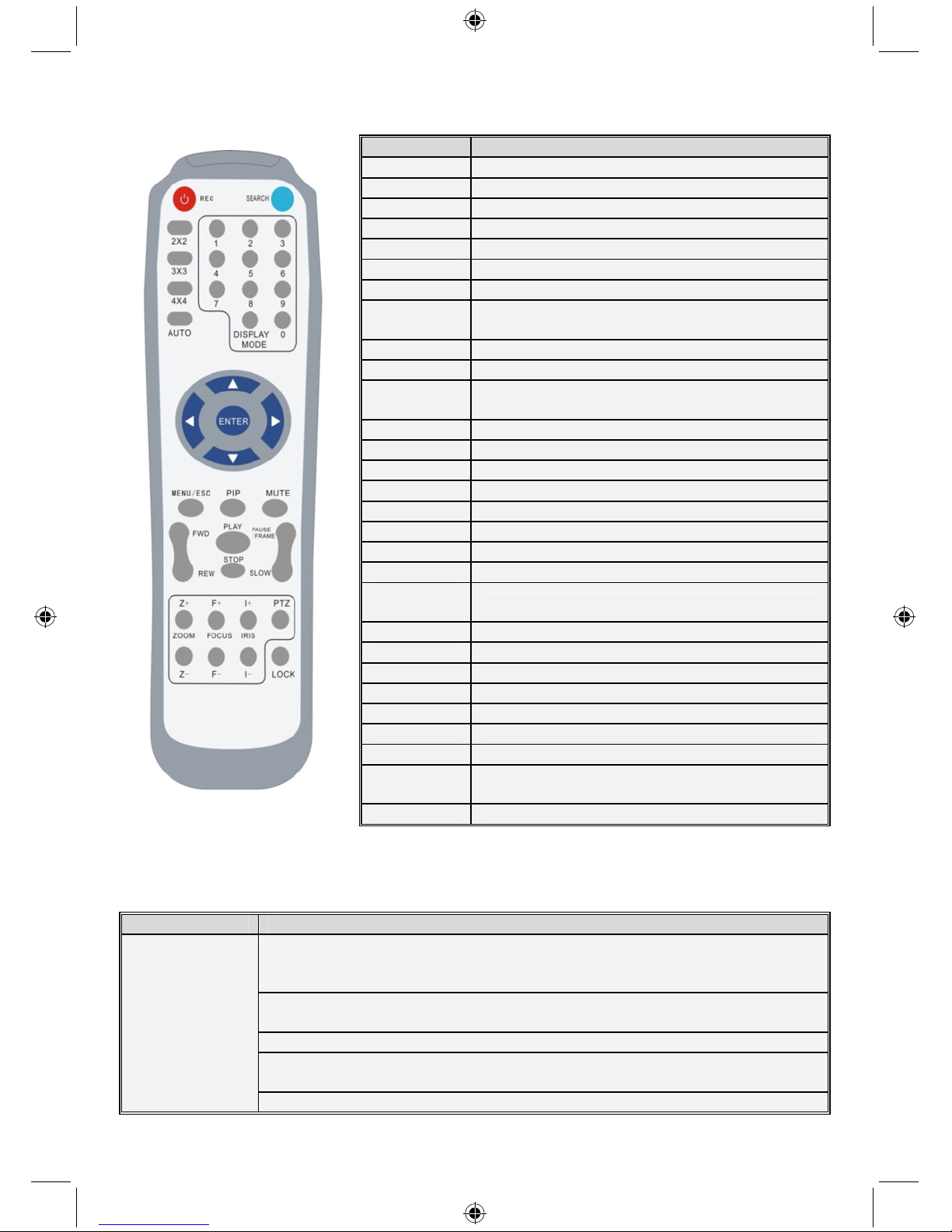
7
16-CH Remote Controller:
Key Title Key Function
REC Press the button to enter into manual recording.
SEARCH Press the button to enter into record search menu
2×2 Enter into Quad display
3×3 Enter into 9-split display
4×4 Enter into 16-split display
AUTO Enter into dwell time display
0~9 Channel select; numeric key
DISPLAY
MODE
Multiple CH display (Quad, 9-split, 16-split and full
screen display)
▲ Up direction key
▼ Down direction key
◄/►
Left/right direction key; also decrease/increase
parameter value of control bar.
ENTER select [Enter] / [Edit] operation
Menu/ESC Enter into/exit from Main menu
PIP PIP display mode
MUTE Mute key
FWD Forward (x2, x4, x8)
REW Rewind (x2, x4, x8)
PLAY Enter into record search, play recorded event
STOP Stop play / manual play
PAUSE/
FRAME
Pause / play frame by frame
SLOW (1/2, 1/4, 1/8) Slow play
Z+ Zoom out video area
Z- Zoom in video area
F+ Focus near
F- Focus far
I+ Increase PTZ brightness
I- Decrease PTZ brightness
PTZ
Allow you to set preset position and to control
PTZ.
LOCK Lock the system
Mouse Operation:
in addition to using the buttons on the front panel or the remote controller, you can also use the mouse
to perform system operations.
TYPE Function
Click left key of
Mouse
In menu lock mode, enter into pop-up menu and click any sub menu to pop up
Login window; In menu unlock mode, enter into pop-up menu, and then click left
key to enter into any sub menu directly.
After entering into main menu, click left key and select to enter into any sub menu;
On [Document Details] menu mode, click left key to play a recordied file.
Change the status of a check box or change the motion detection area.
Click combo box to access pull-down menu; Click left key to stop dwell time
display when dwell time display is activated.
By clicking left key you can adjust color control bar and volume control bar.
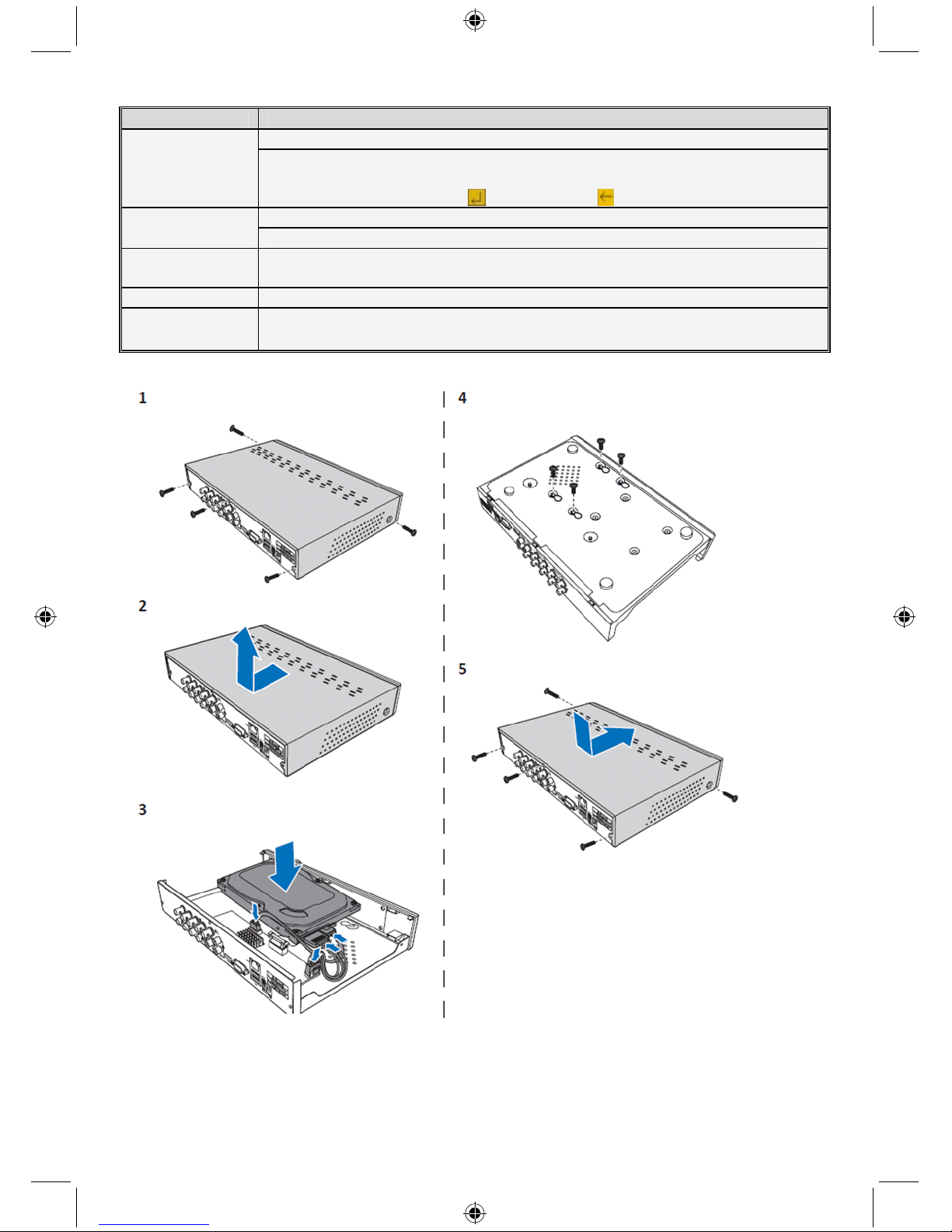
8
TYPE Function
Clicking combo box to access pull-down menu
By clicking left key you can select values in edit boxes or pull-down menu, which
supports input of Chinese word, special symbol, nubmer and character; you can
use left key instead of [Enter ] or [Backspace ]
Click right key of
Mouse
In live display mode, click right key to display pop-up menu (shown in Figure 5-1).
In Main menu or sub menu mode, click right key to exit from the current menu.
Double-click Left
key of Mouse
In live display or playback mode, double-click left key to maximize the screen.
Moving Mouse Select a menu item
Sliding Mouse
In motion mode, slide the mouse to select motion area; in [Color Settings] menu
mode, slide the mouse t adjust color control bar and volume control bar.
Installation of the hard disk drive 4CH and 8CH DVR:
1. Loosen the screws.
2. Remove the cover.
3. Connect the power and data cable and place the HDD on the DVR case.
4. Align the HDD to the holes on the DVR case and secure the HDD using the four supplied screws.
5. Attach the cover and replace the screws back in place.
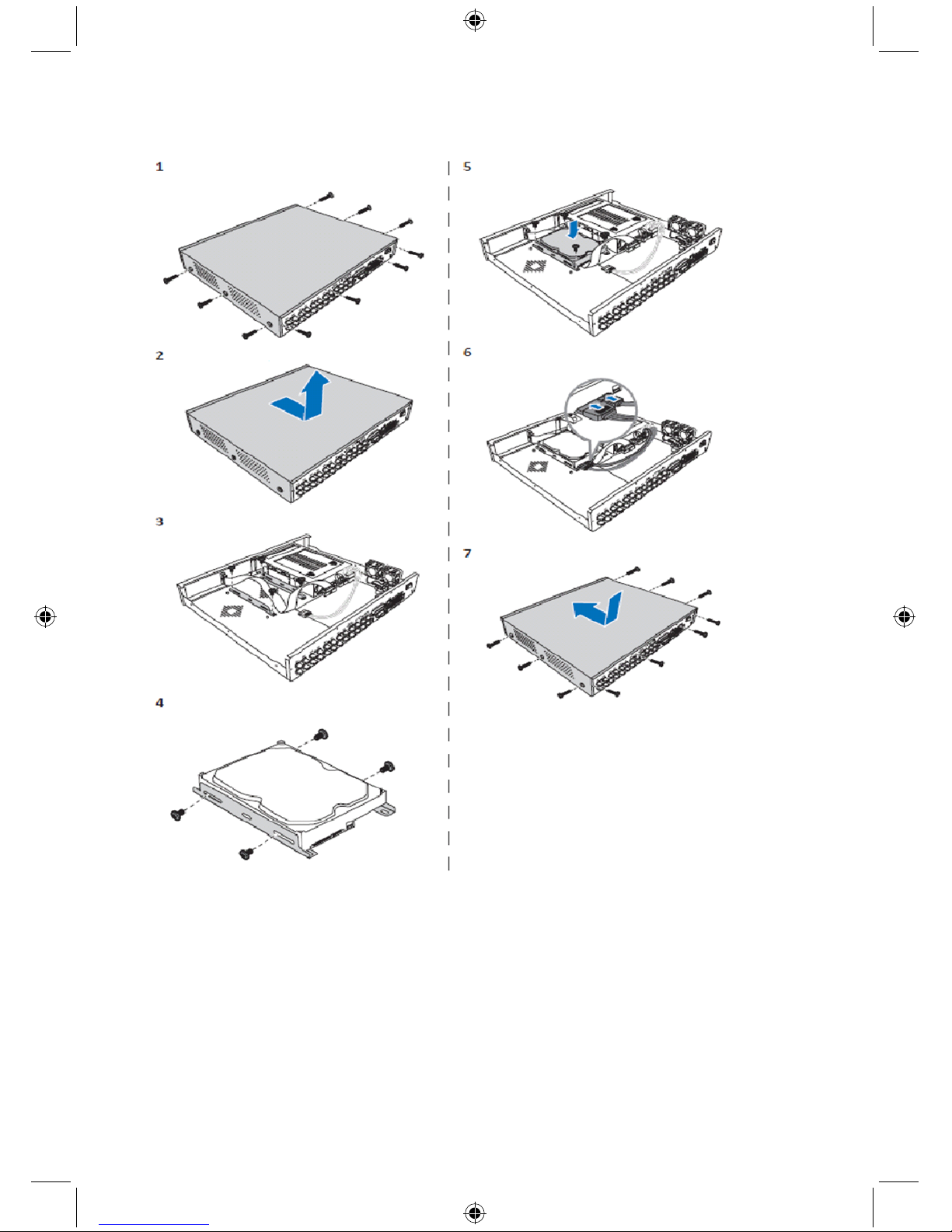
9
Installation of the 16CH hard disk drive(s):
The 16CH DVR offers 2 options for hard disk installation. Both options can be used to 2TB.
1. Loosen the screws.
2. Remove the cover.
3. Detach the screws to remove the HDD bracket from the housing.
4. Attach the HDD to the bracket using the four supplied screws.
5. Attach the bracket back to the housing.
6. Connect the data and power cables to the HDD and the DVR.
7. Attach the cover and replace the screws back in place.
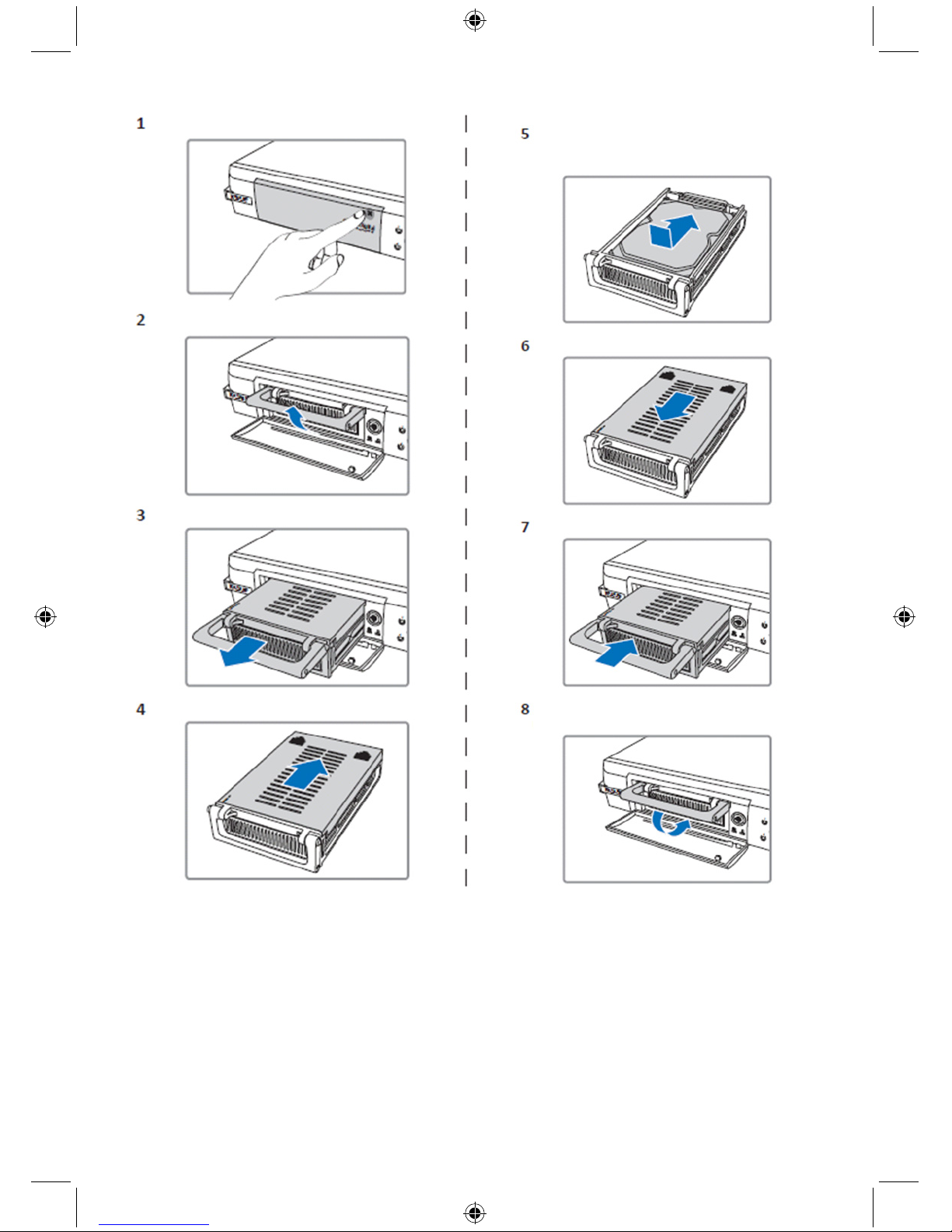
10
1. Push to open HDD compartment.
2. Lift the handle to unlock the HDD compartment.
3. Pull the handle to remove the HDD compartment.
4. Slide the compartment cover to open it.
5. Install the HDD inside the compartment and then push to connect the HDD connector to the
connector inside the compartment.
6. Slide to close the compartment cover.
7. Slide the HDD compartment into the DVR.
8. Press down the handle to lock the HDD compartment in place.
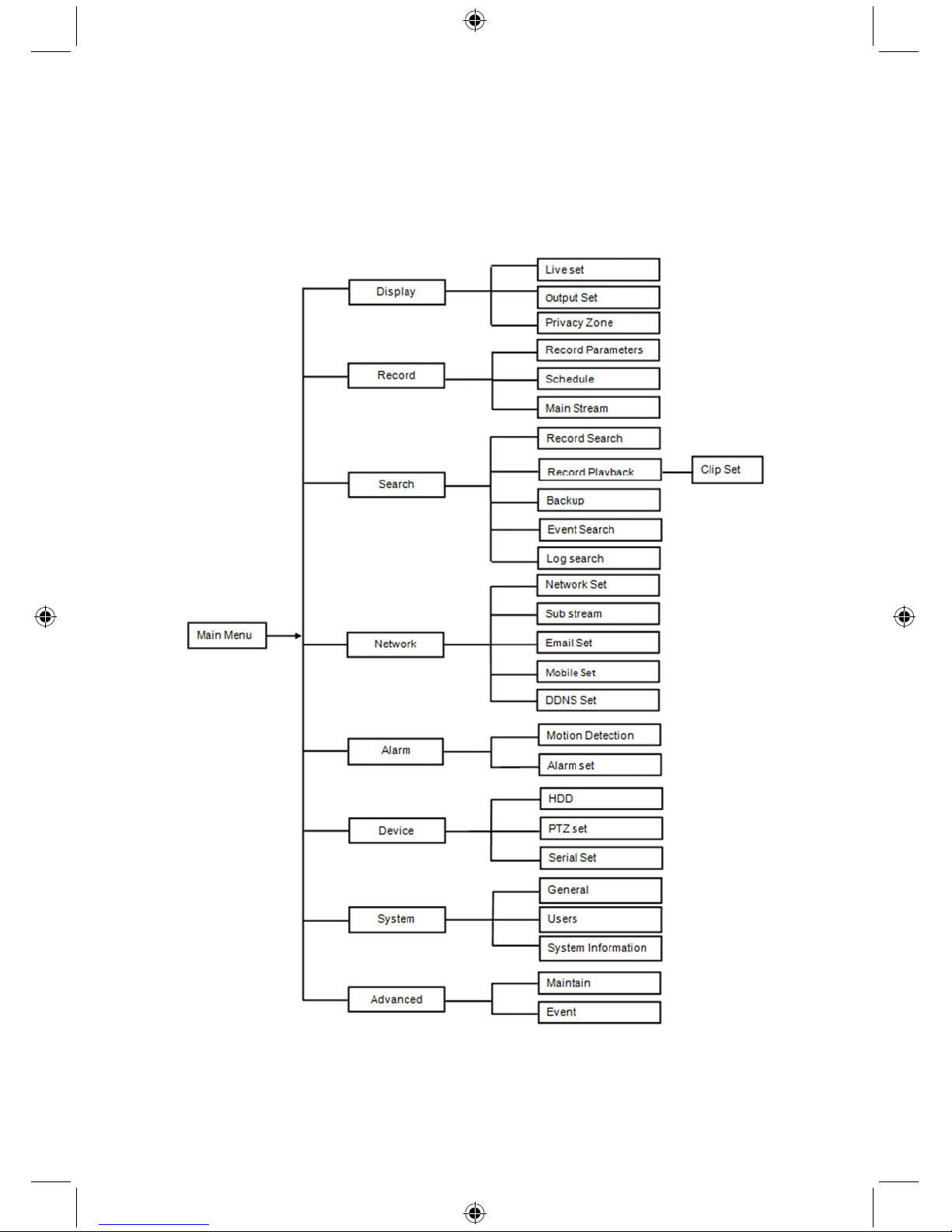
11
Operating the 4CH, 8CH and 16CH hard disk recorder:
When the hard disk drive is installed and all cables are connected, the hard disk recorder is ready for
use. To configure the advanced settings of the hard disk recorder, you have to access the menu. For
instructions on how to set the hard disk recorder with the menu, please refer to the full English manual
supplied on the CD.
Main menu guide:
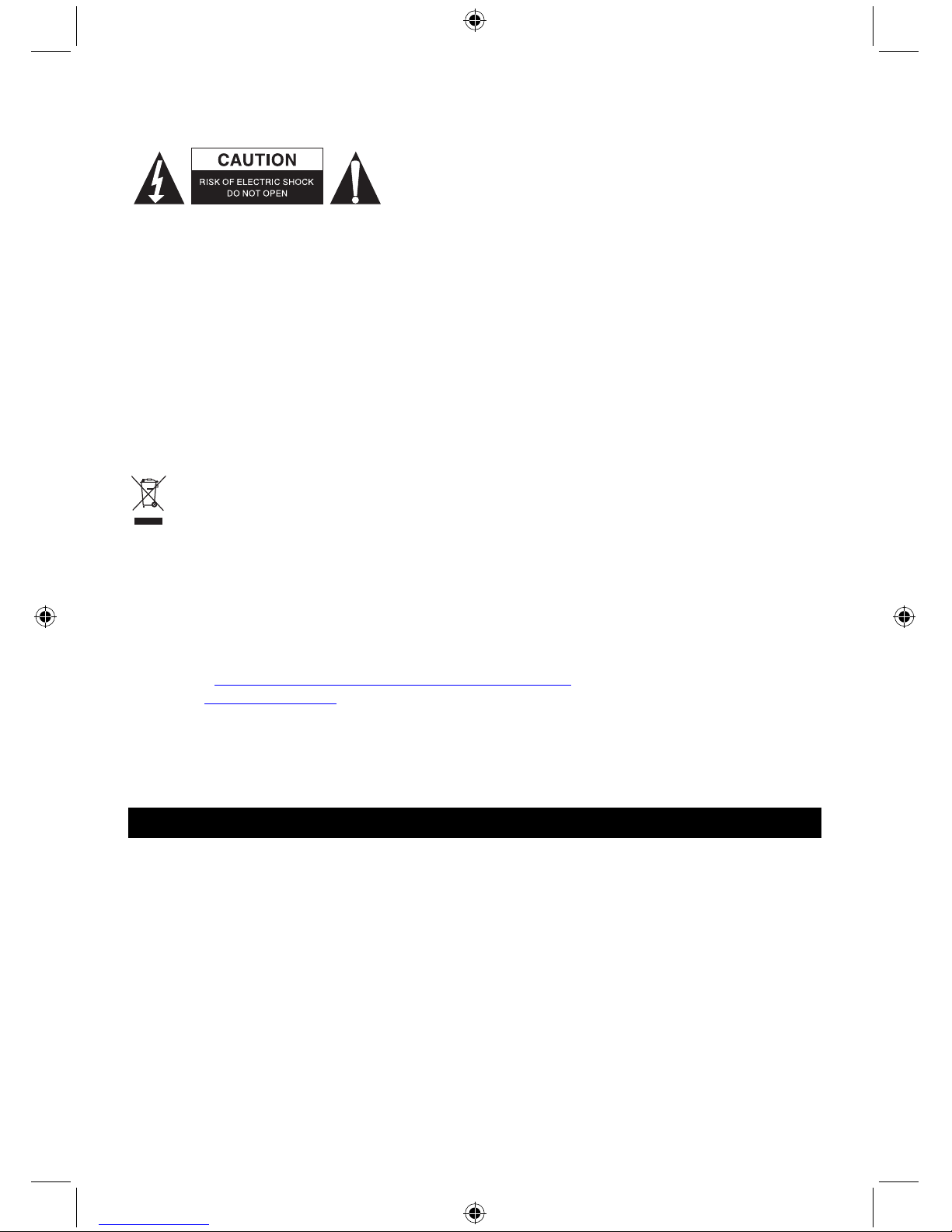
12
Safety precautions:
To reduce risk of electric shock, this product should ONLY be
opened by an authorised technician when service is required.
Disconnect the product from mains and other equipment if a
problem should occur. Do not expose the product to water or
moisture.
Maintenance:
Clean the product only with a dry cloth.
Do not use cleaning solvents or abrasives.
Warranty:
Any changes and/or modifications to the product will void the warranty. We cannot accept any liability
for damage caused by incorrect use of this product.
Disclaimer:
Designs and specifications are subject to change without notice. All logos, brands and product names
are trademarks or registered trademarks of their respective holders and are hereby recognized as
such.
Disposal:
• This product is designated for separate collection at an appropriate collection point. Do not
dispose of this product with household waste.
• For more information, contact the retailer or the local authority responsible for waste
management.
This product has been manufactured and supplied in compliance with all relevant regulations and
directives, valid for all member states of the European Union. It also complies with all applicable
specifications and regulations in the country of sales.
Formal documentation is available upon request. This includes, but is not limited to: Declaration of
Conformity (and product identity), Material Safety Data Sheet and product test report.
Please contact our customer service desk for support:
via website: http://www.nedis.com/en-us/contact/contact-form.htm
via e-mail: service@nedis.com
via telephone: +31 (0)73-5993965 (during office hours)
NEDIS B.V., De Tweeling 28, 5215 MC ’s-Hertogenbosch, THE NETHERLANDS
DEUTSCH
Digitaler Videorekorder
Einführung in die DVR 400-Serie:
Diese Anleitung ist eine Kurzbeschreibung des digitalen Festplattenrekorders. Schauen Sie sich für
eine vollständige Erläuterung zur Benutzung des digitalen Festplattenrekorders die englische Anleitung
auf der mitgelieferten CD an.
Dieser DVR (Digitaler Videorekorder) wurde speziell für Überwachungsanwendungen, beispielsweise
in Geschäften, Büros oder zu Hause, entwickelt. Die umfangreichen Funktionen beinhalten 960H
High-Definition-Auflösung, H.264 Videokompression HDMI-Ausgang, bis zu 2 TB ( 2x 2 TB für
SEC-DVR416V2) Speicherkapazität (nicht enthalten), Remote Viewing über das Smartphone* oder den
Internetbrowser und Ereignisbenachrichtigung via E-Mail. Mit verbesserter, anwenderfreundlichen
Benutzeroberfläche zur Steuerung und Konfiguration des DVR.
* Unterstützt Android 2.2 oder höher und iOS 5.0 oder höher
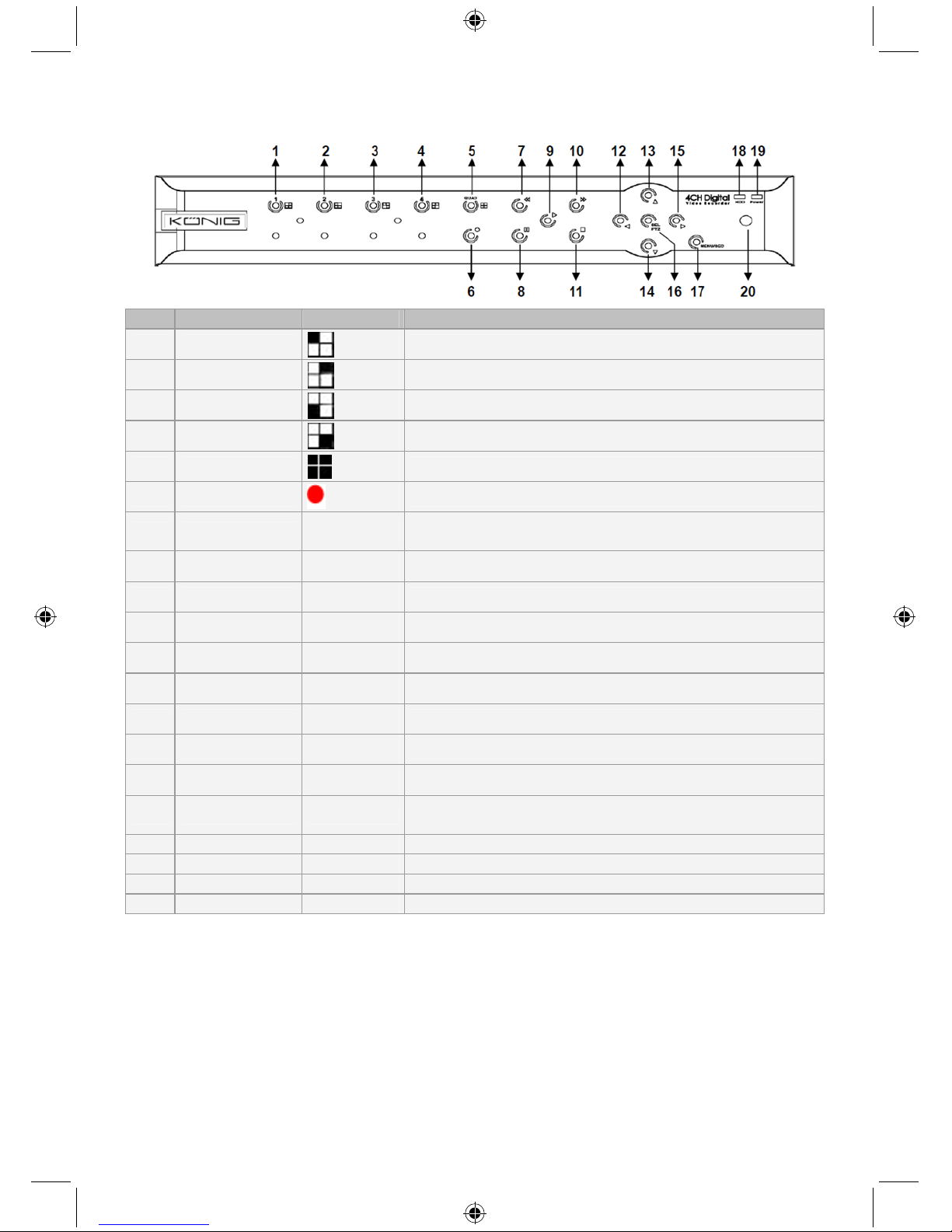
13
4-CH DVR Bedienelemente Vorderseite:
Nr. Taste/Anzeige Symbol Funktionen
1 CH1 Zeigt Kanal 1 im Vollbildmodus
2 CH2 Zeigt Kanal 2 im Vollbildmodus
3 CH3 Zeigt Kanal 3 im Vollbildmodus
4 CH4 Zeigt Kanal 4 im Vollbildmodus
5 QUAD Für viergeteilten Bildschirm
6 REC Manuelle Aufnahme starten
7 ZURÜCK
Steuerung links/Rücklauf (dient auch zum Umschalten auf
die OSD-Steuerung)
8 PAUSE
Pause/Einzelbildwiedergabe
9 WIEDERGABE
Wiedergabemodus aufrufen/Wiedergabe starten
10 VOR
Steuerung rechts/Vorlauf
11 STOPP
Wiedergabe anhalten/Manuelle Aufnahme beenden
12 LINKS
Hauptmenü aufrufen oder verlassen
13 OBEN
Steuerung oben
14 UNTEN
Steuerung unten
15 RECHTS
Steuerung rechts/Vorlauf
16 SEL/PTZ SEL/PTZ
Pop-up-Systemmenü (Schnelltaste)
einblenden/Bearbeiten/PTZ-Modus aufrufen
17 MENÜ/ESC MENÜ/ESC Systemmenü aufrufen/verlassen
18 HDD-Anzeige HDD Anzeige für Festplatte
19 Betriebsanzeige PWR Anzeige für Stromversorgung
20 IR-Receiver Signalempfangsfenster für Fernbedienung
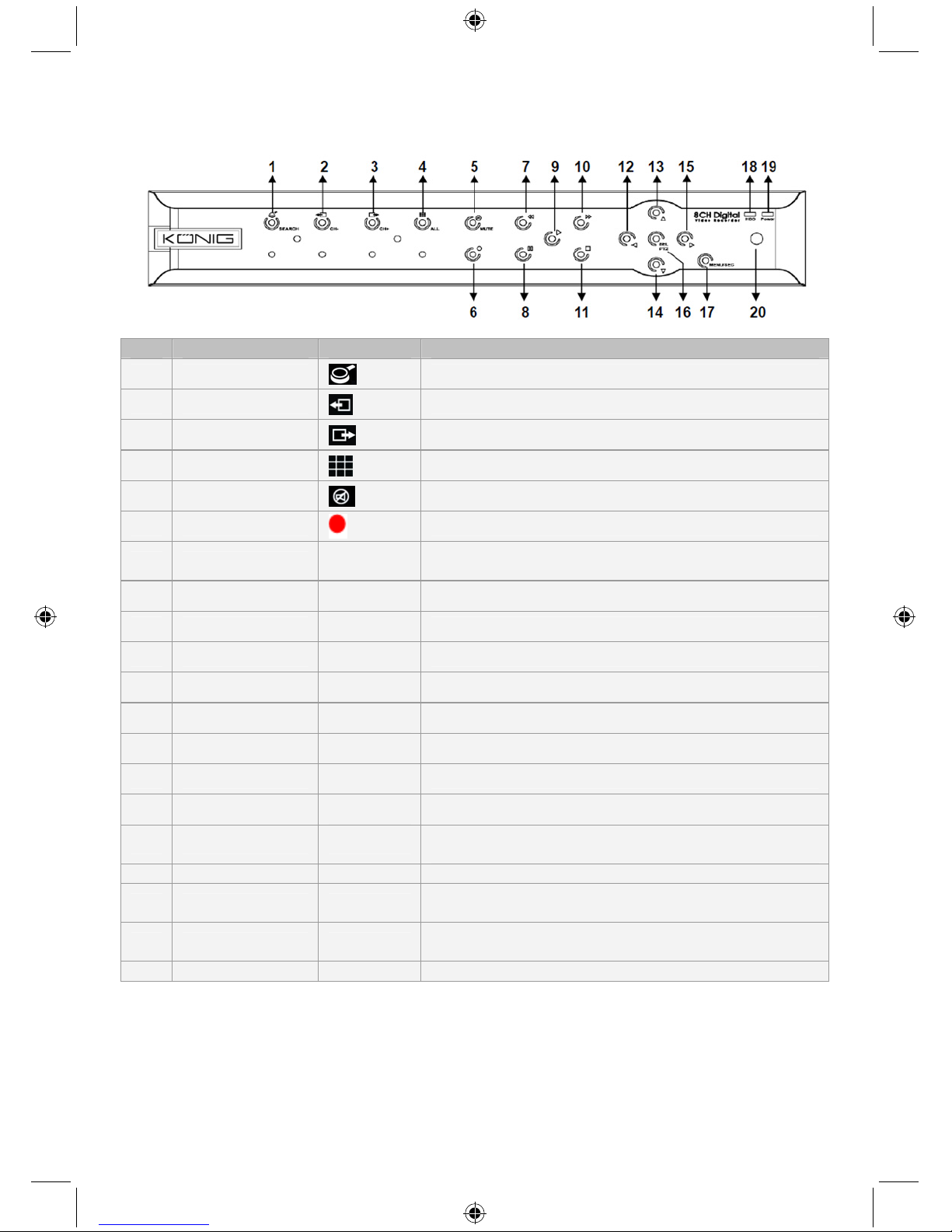
14
8-CH DVR Bedienelemente Vorderseite:
Nr. Taste/Anzeige Symbol Funktionen
1 SUCHE
Pop-up-Systemmenü (Schnelltaste) einblenden
2 CH-
Auf vorherigen Kanal umschalten
3 CH+
Auf nächsten Kanal umschalten
4 ALLE CH
Auf vier-/achtgeteilten Bildschirm umschalten
5 Stummschaltung
Audio: Stummschaltung
6 REC Manuelle Aufnahme starten
7 Zurück
Steuerung links/Rücklauf (dient auch zum Umschalten
auf die OSD-Steuerung)
8 PAUSE
Pause/Einzelbildwiedergabe
9 WIEDERGABE
Wiedergabemodus aufrufen/Wiedergabe starten
10 VOR
Steuerung rechts/Vorlauf
11 STOPP
Wiedergabe anhalten/Manuelle Aufnahme beenden
12 LINKS
Steuerung links/Rücklauf
13 OBEN
Hauptmenü aufrufen oder verlassen
14 UNTEN
Steuerung unten
15 RECHTS
Steuerung rechts/Vorlauf
16 SEL/PTZ SEL/PTZ
Pop-up-Systemmenü einblenden/Bearbeiten/PTZ-Modus
aufrufen
17 MENÜ/ESC MENÜ/ESC Systemmenü aufrufen/verlassen
18 HDD-Anzeige HDD
Kontinuierliches Blinken zeigt an, dass auf die Festplatte
zugegriffen wird
19 Betriebsanzeige PWR
Grünes Licht zeigt an, dass das Gerät mit Strom versorgt
wird
20 IR-Receiver Signalempfangsfenster für Fernbedienung
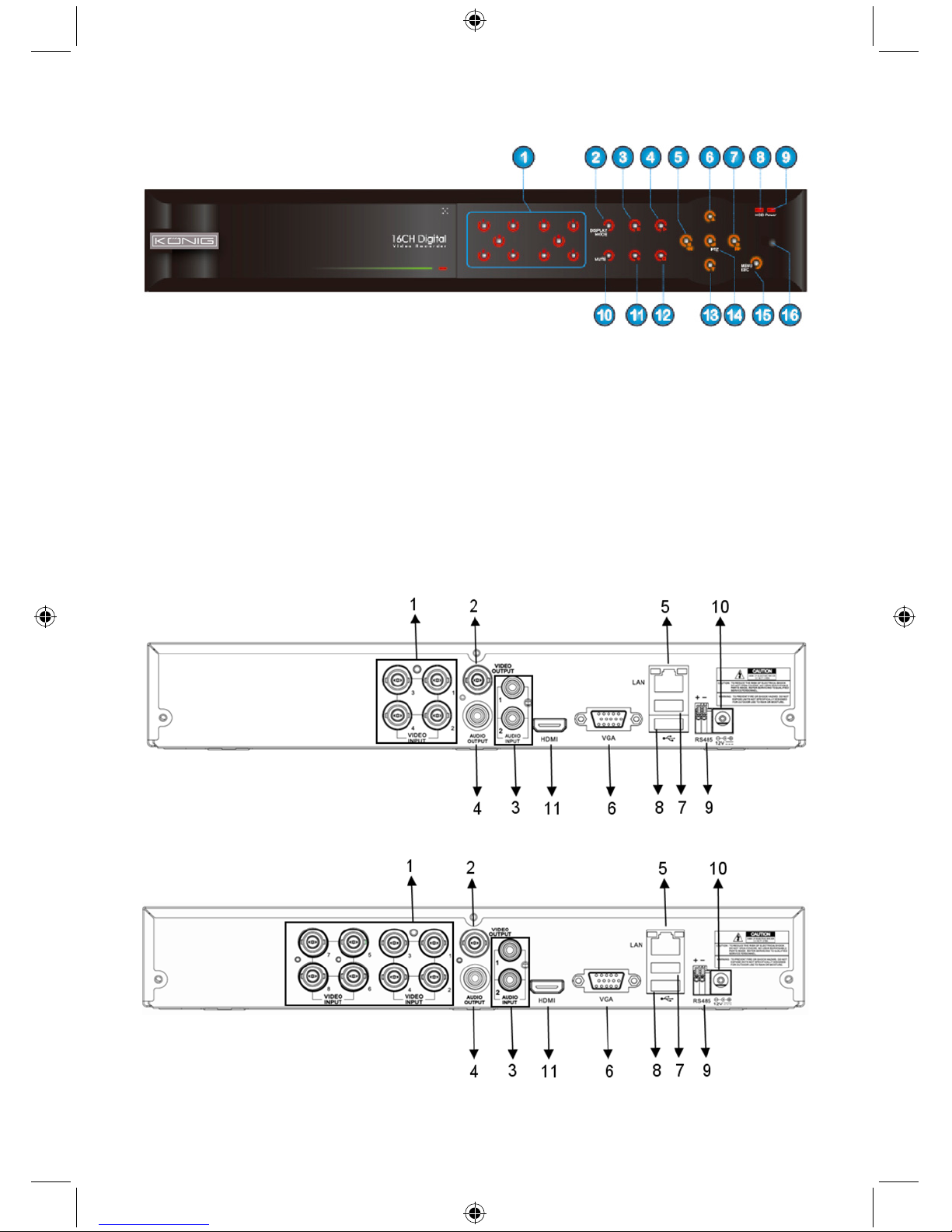
15
16-CH DVR Bedienelemente Vorderseite:
Bedienelemente Vorderseite
1. Kanalauswahl & Zifferntasten
2. Vorschau (Anzeige mehrerer Kanäle)
3. Pause/Einzelbildwiedergabe
4. In Wiedergabemodus wechseln
5. Steuerung links/Rücklauf
6. Steuerung oben
7. Steuerung rechts/Vorlauf
8. HDD-Anzeige
9. Betriebsanzeige
10. Stummschaltung
11. Manuelle Aufnahme
12. Wiedergabe beenden
13. Steuerung unten
14. PTZ-Steuerung aufrufen, Steuerung
[Eingabe]/[Bearbeiten]
15. Hauptmenü aufrufen/verlassen
16. IR-Receiver
4-CH DVR Anschlüsse Rückseite:
8-CH DVR Anschlüsse Rückseite:
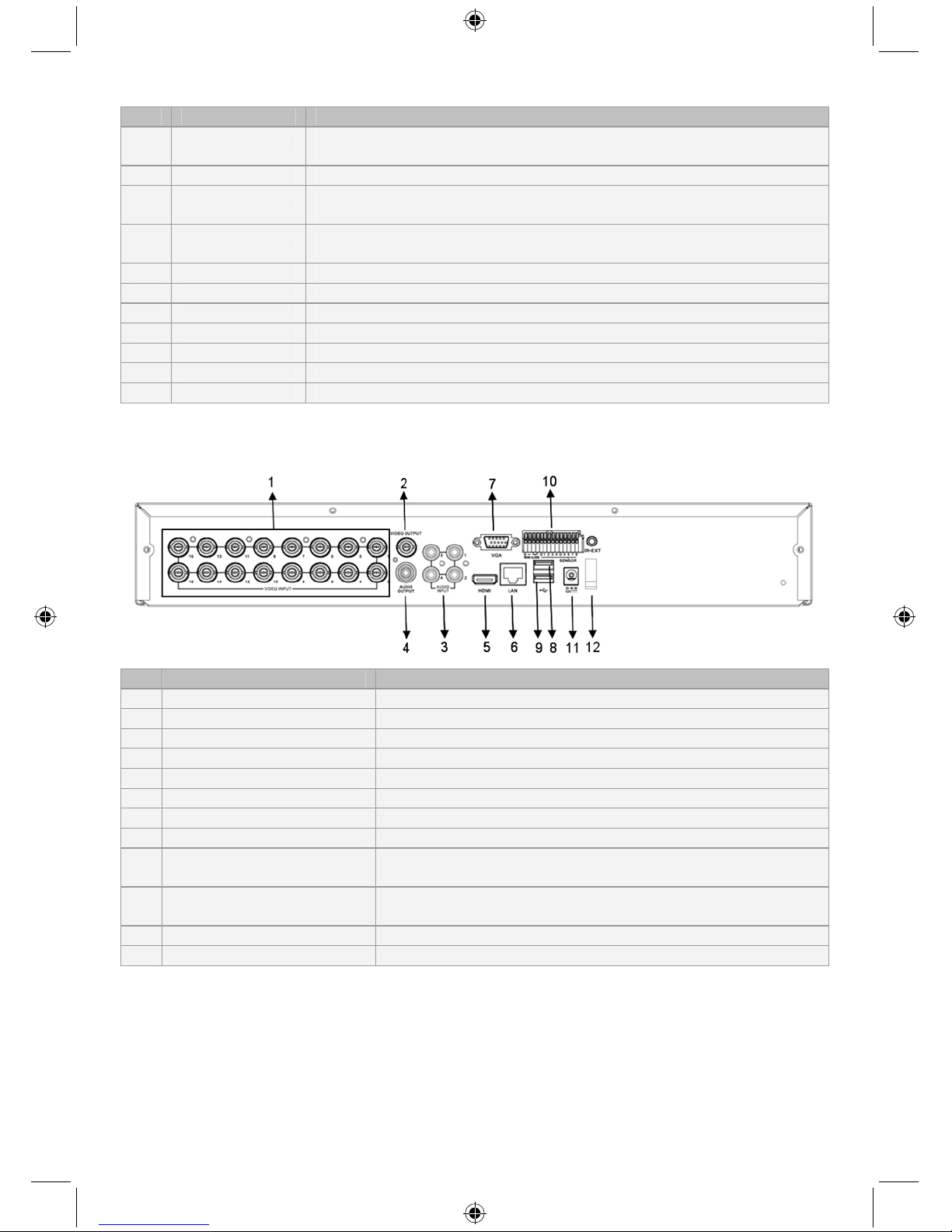
16
Nr. Anschluss Funktionen
1. Video-Eingang
4CH: Anschluss für CH1-4 Video-Eingabegerät (BNC)
8CH: Anschluss für CH1-8 Video-Eingabegerät (BNC)
2. Video-Ausgang Anschluss für Monitorausgabe (BNC)
3. Audio-Eingang
4CH DVR: 4CH Audio-Eingang (RCA)
8CH DVR: 4CH Audio-Eingang (RCA)
4. Audio-Ausgang
4CH DVR: 2CH-Ausgang (RCA)
8CH DVR: 2CH-Ausgang (RCA)
5. Ethernet Anschluss für LAN, Ethernet (RJ45)
6. VGA-Ausgang Anschluss für VGA-Monitor
7. USB-Maus Anschluss für USB-Maus
8. USB-Gerät Anschluss für USB-Gerät (USB-Stick, Festplatte, Rekorder, usw.)
9. RS-485 RS485-Schnittstelle
10. Betrieb Anschluss für Netzteil - DC12V 3A
11. HDMI-Ausgang Anschluss für HDMI-Monitor
16-CH DVR Anschlüsse Rückseite:
Nr. Anschluss Funktionen
1. Video-Eingang Anschluss für CH1-16 Video-Eingabegerät (BNC)
2. Video-Ausgang Anschluss für Monitorausgabe (BNC)
3. Audio-Eingang 4CH Audio-Eingang (RCA)
4. Audio-Ausgang 1CH-Ausgang (RCA)
5. HDMI HDMI-Ausgang
6. Ethernet Anschluss für LAN, Ethernet (RJ45)
7. VGA-Ausgang Anschluss für VGA-Monitor
8. USB-Maus Anschluss für USB-Maus
9. USB-Gerät
Anschluss für USB-Gerät (USB-Stick, Festplatte,
Rekorder, usw.)
10. RS-485/Sensor/Alarmanlage
RS485/Sensor/Alarmanlagen-Schnittstelle (siehe
Anschlussbelegung unten)
11. Betrieb Anschluss für Netzteil - DC12V 3A
12. HDMI-Ausgang Anschluss für HDMI-Monitor
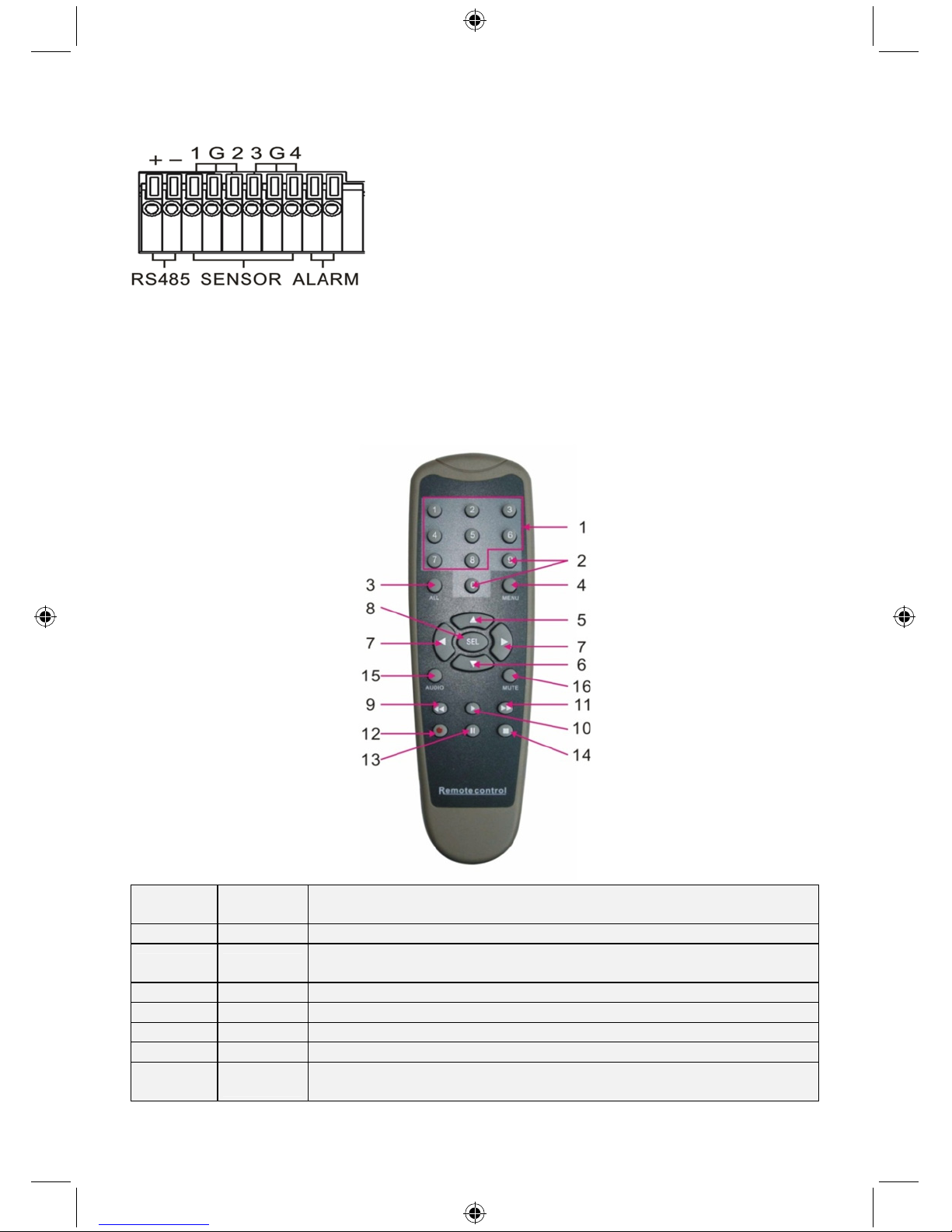
17
RS485/Sensor/Alarmanlagen-Anschlussbelegung:
Alarmanlagen-Eingang: Schließen Sie den [-] Anschluss Ihres Sensors an den G (GND)-Stift und den
[+] Anschluss an den entsprechenden Kanaleingang Ihrer erworbenen Alarmvorrichtung an.
Alarmanlagen-Ausgang: Verbinden Sie die beiden mit „out“ markierten Anschlüsse.
PTZ-Anschluss: Schließen Sie Ihre Kamera an den RS-485A und RS485B an.
4/8-CH Fernbedienung:
Position
Tastenbez
eichnung
Tastenfunktion
1 1-8 Kanalauswahl 1-8; Zifferntasten
2 9, 0
Zifferntasten; Drücken Sie die Zifferntaste „0”, um das Ausgabegerät zu
wechseln
3 ALLE Geteilter Bildschirm
4 MENÜ Hauptmenü aufrufen/verlassen
5 ▲ Pfeiltaste oben, Einstellung der Lautstärke
6 ▼ Pfeiltaste unten, Einstellung der Lautstärke
7
◄/►
Pfeiltaste links/rechts,
Parameterwert der Steuerungsleiste reduzieren/erhöhen
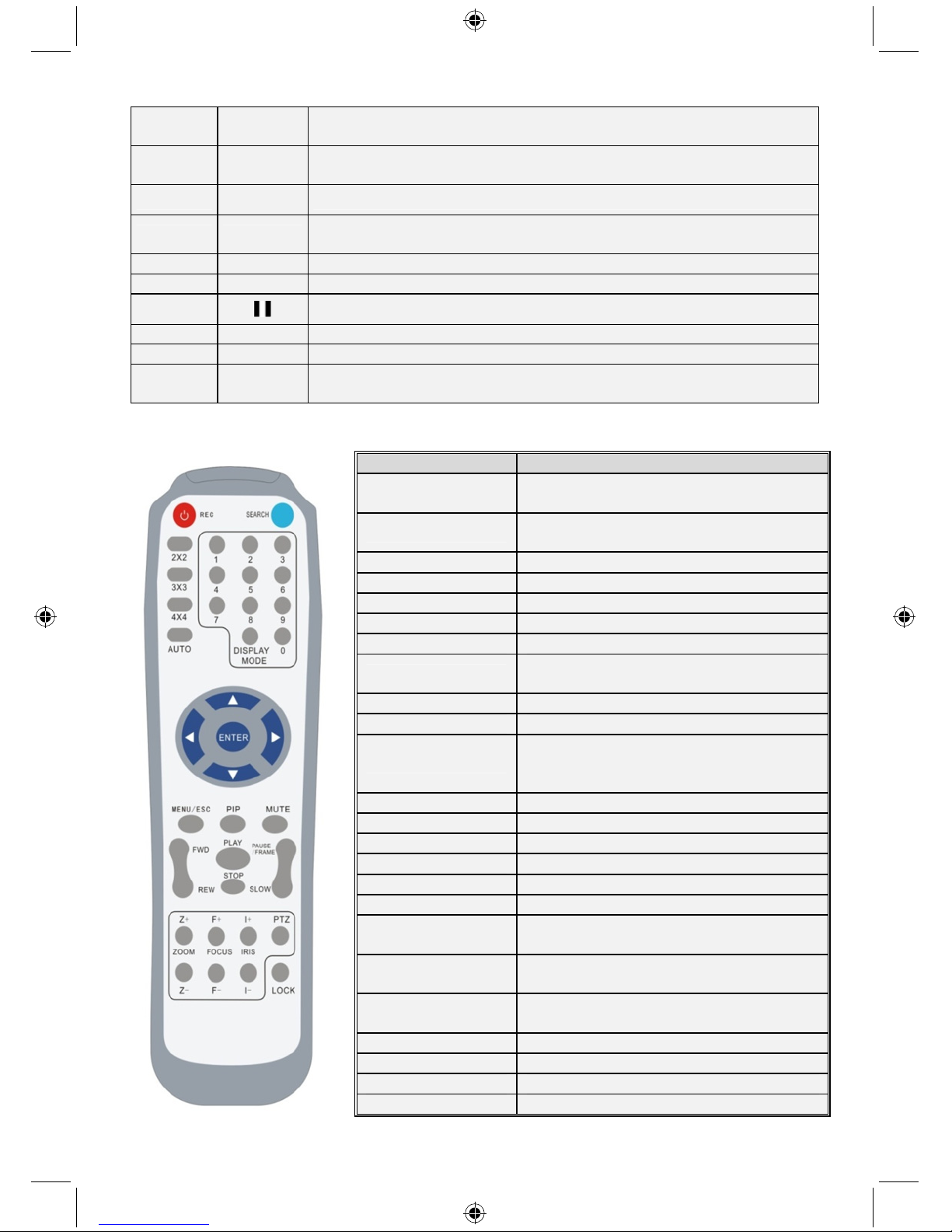
18
Position
Tastenbez
eichnung
Tastenfunktion
8 AUSWAHL
Auswahl/Bearbeiten;
Bestätigung des ausgewählten Vorgangs.
9
◄◄
Rücklauf
10 ►
Menü zur Suche von Aufnahmen aufrufen;
Wiedergabe
11 ►► Vorlauf
12 Aufnehmen
13
Pause/Sequenz
14 ■ Manuelle Aufnahme beenden; Wiedergabe beenden
15 Audio Tes te n
16
Stummsch
altung
Stummschaltung ein/aus
16-CH Fernbedienung:
Tastenbezeichnung Tastenfunktion
REC
Drücken Sie diese Taste, um in den
manuellen Aufnahmemodus zu gelangen.
SUCHE
Drücken Sie diese Taste, um das Menü zur
Suche von Aufnahmen aufzurufen
2×2 Viergeteilter Bildschirm
3×3 9-facher Bildschirm
4×4 16-facher Bildschirm
AUTO Verweilzeit im Display anzeigen
0~9 Kanalauswahl; Zifferntasten
DISPLAY-MODUS
Geteilter Bildschirm für mehrere Kanäle
(4-fach, 9-fach, 16-fach und Vollbild)
▲ Pfeiltaste oben
▼ Pfeiltaste unten
◄/►
Pfeiltaste links/rechts; reduziert/erhöht
auch den Parameterwert der
Steuerungsleiste.
EINGABE Steuerung [Eingabe]/[Bearbeiten]
Menü/ESC Hauptmenü aufrufen/verlassen
PIP PIP-Anzeigemodus
Stummschaltung Stummschaltung
VOR Vorlauf (2x, 4x, 8x)
ZURÜCK RÜCKLAUF (2x, 4x, 8x)
WIEDERGABE
Aufnahmesuche aufrufen, Aufnahme
abspielen
STOPP
Wiedergabe beenden/manuelle
Wiedergabe
PAUSE/
EINZELBILD
Pause/Einzelbildwiedergabe
ZEITLUPE (1/2, 1/4, 1/8) Wiedergabe in Zeitlupe
Z+ Videobereich verkleinern
Z- Videobereich vergrößern
F+ Fokus nah
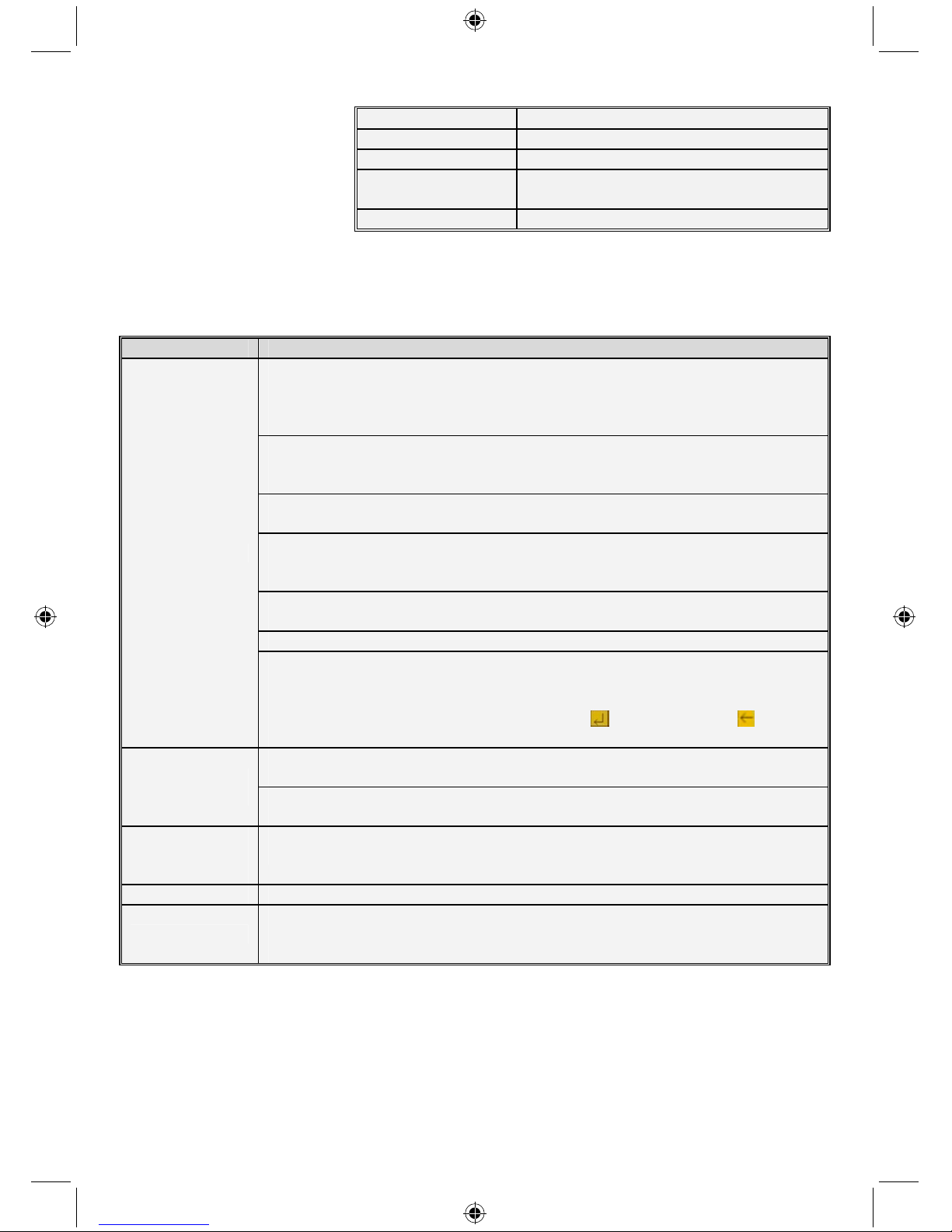
19
F- Fokus weit
I+ PTZ-Helligkeit erhöhen
I- PTZ-Helligkeit reduzieren
PTZ
Ermöglicht die Voreinstellung einer Position
und die Steuerung von PTZ.
SPERREN System sperren
Mausbedienung:
Zusätzlich zu den Tasten am Gerät oder der Fernbedienung, können Sie zur Steuerung auch die Maus
verwenden.
AKTION Funktion
Linker Mausklick
Öffnen Sie das Pop-Up-Menü im gesperrten Modus und klicken Sie auf eines der
Untermenüs, um das Login-Fenster aufzurufen; Rufen Sie das Pop-up-Menü im
freien Menü-Modus auf und klicken Sie dann auf die linke Maustaste, um direkt in
ein Untermenü zu gelangen.
Wenn Sie sich im Hauptmenü befinden, klicken Sie auf die linke Maustaste und
wählen Sie ein Untermenü aus; Klicken Sie im [Dokumentendetail-] Menü-Modus
auf die linke Maustaste, um eine aufgenommene Datei abzuspielen.
Ändern Sie den Status eines Kontrollkästchens oder ändern Sie den Bereich der
Bewegungserkennung.
Klicken Sie das Kombinationsfeld, um das Pull-Down-Menü aufzurufen; Klicken
Sie die linke Taste, um die Anzeige der Verweilzeit zu beenden, wenn diese im
Display aktiviert ist.
Mit einem Klick auf die linke Maustaste können Sie die Farbleisten und den
Lautstärkeregler einstellen.
Klicken Sie auf das Kombinationsfeld, um das Pull-Down-Menü aufzurufen
Mit einem Klick auf die linke Maustaste können Sie die Werte in den
Eingabefeldern oder im Pull-Down-Menü auswählen, welche die Eingabe von
chinesischen Zeichen, Sonderzeichen, Ziffern und Buchstaben unterstützt; Sie
können die linke Maustaste alternativ zu [Enter ] oder [Backspace ]
verwenden
Rechter
Mausklick
Klicken Sie die rechte Maustaste im Echtzeit-Modus, um das Pop-up-Menü (siehe
Abbildung 5-1) aufzurufen.
Klicken Sie die rechte Maustaste im Hauptmenü oder Untermenü, um das aktuelle
Menü zu verlassen.
Doppelklick auf
die linke
Maustaste
Klicken Sie die linke Maustaste doppelt im Echtzeit- oder Wiedergabemodus, um
den Bildschirm zu maximieren.
Mausbewegung Wählen Sie einen Menüpunkt
Maus ziehen
Ziehen Sie die Maus im Bewegungsmodus, um den Bewegungsbereich
auszuwählen; ziehen Sie die Maus im [Farbeinstellungen-] Menü-Modus, um die
Farbleisten und den Lautstärkeregler einzustellen.
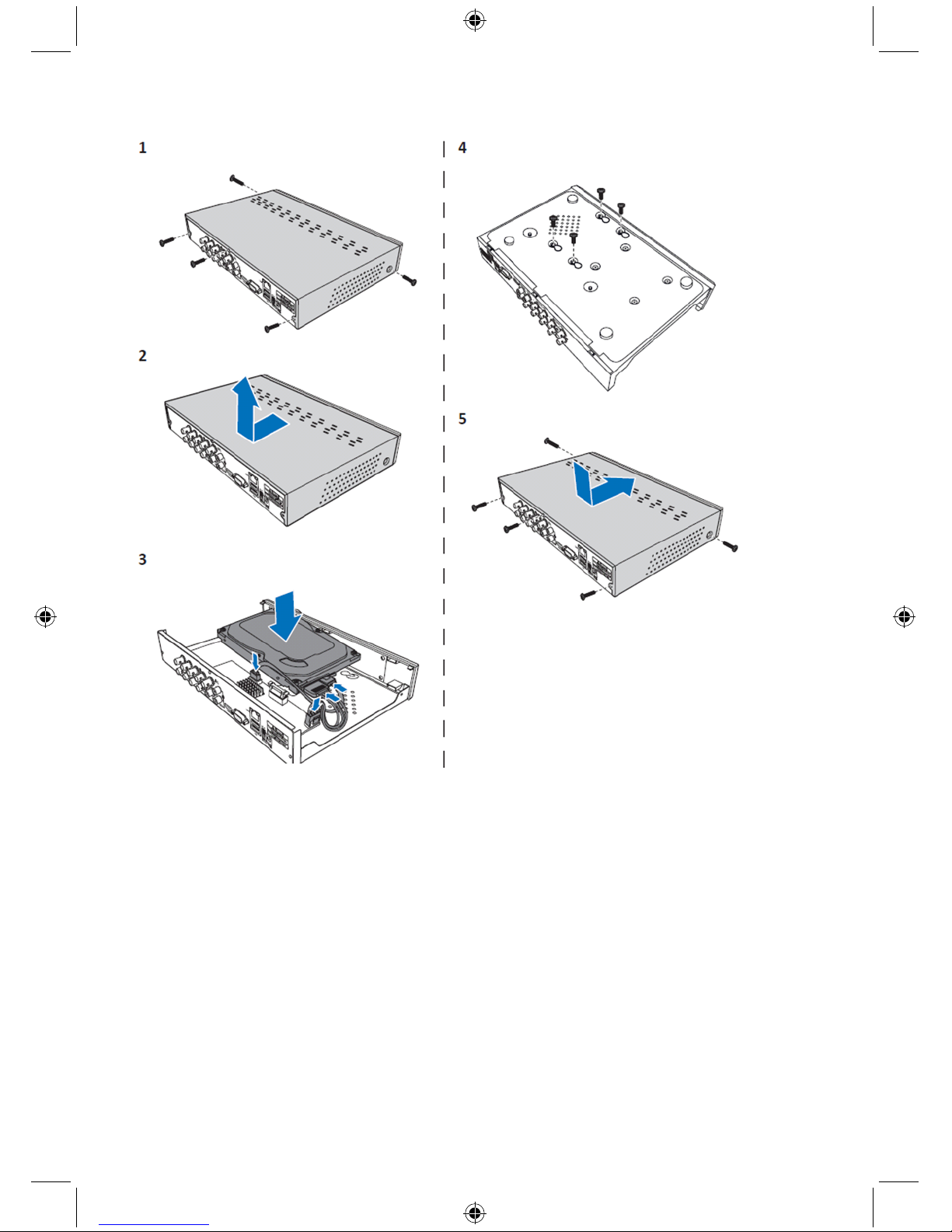
20
Installation der Festplatte (HDD) im 4CH und 8CH DVR:
1. Lösen Sie die Schrauben.
2. Entfernen Sie die Abdeckung.
3. Schließen Sie das Netz- und Datenkabel an und positionieren Sie die Festplatte in dem
DVR-Gehäuse.
4. Richten Sie die Festplatte an den Löchern im DVR-Gehäuse aus und fixieren Sie die Festplatte mit
den 4 mitgelieferten Schrauben.
5. Bringen Sie die Abdeckung an und ziehen Sie die Schrauben fest.
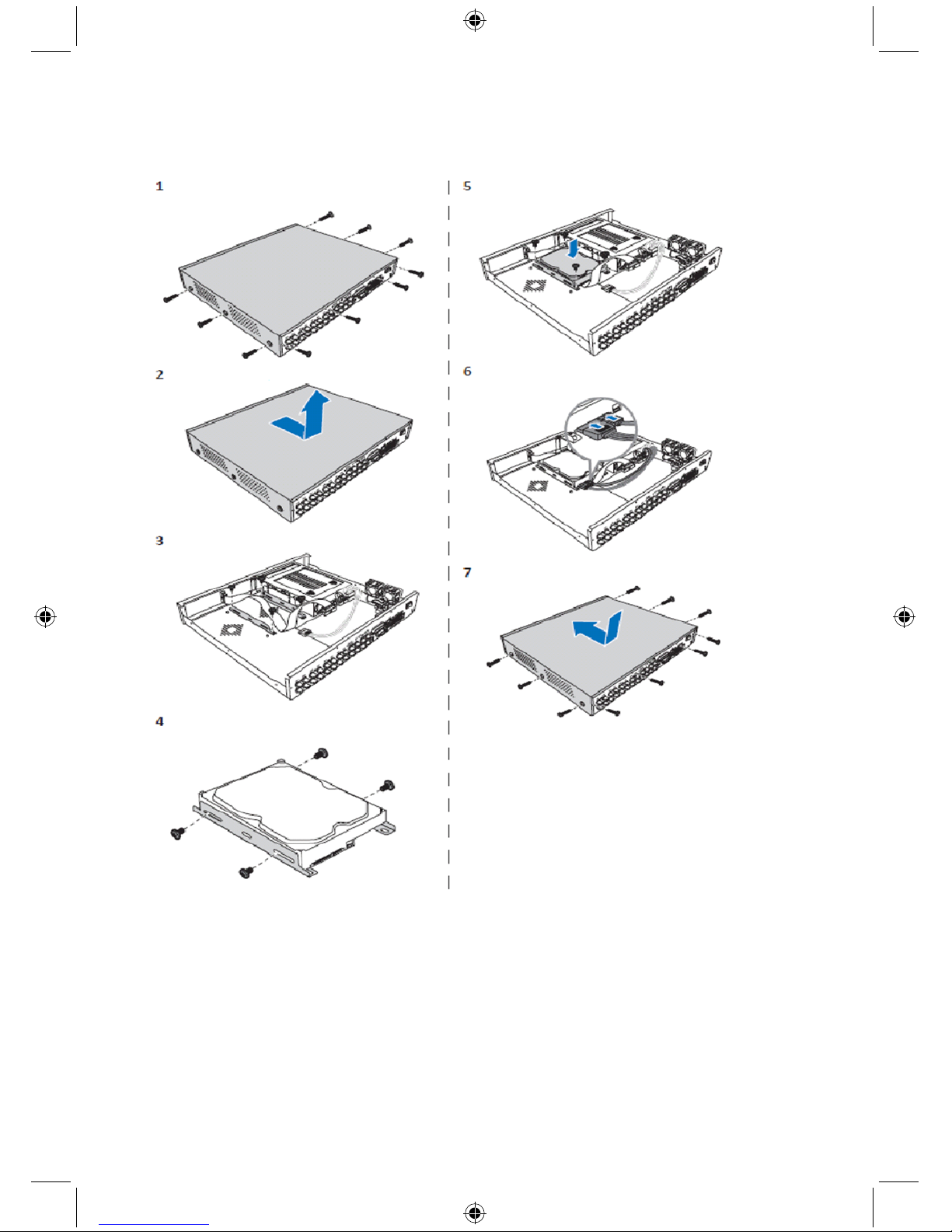
21
Installation der 16CH-Festplatte(n):
Der 16CH DVR bietet 2 Optionen für die Installation der Festplatte. Beide Optionen eignen sich für bis
zu 2 TB.
1. Lösen Sie die Schrauben.
2. Entfernen Sie die Abdeckung.
3. Lösen Sie die Schrauben, um die Festplattenhalterung vom Gehäuse zu entfernen.
4. Bringen Sie die Festplatte mit den vier mitgelieferten Schrauben an der Halterung an.
5. Bringen Sie die Halterung am Gehäuse an.
6. Schließen Sie das Daten- und Netzkabel an die Festplatte und den DVR an.
7. Bringen Sie die Abdeckung an und ziehen Sie die Schrauben fest.
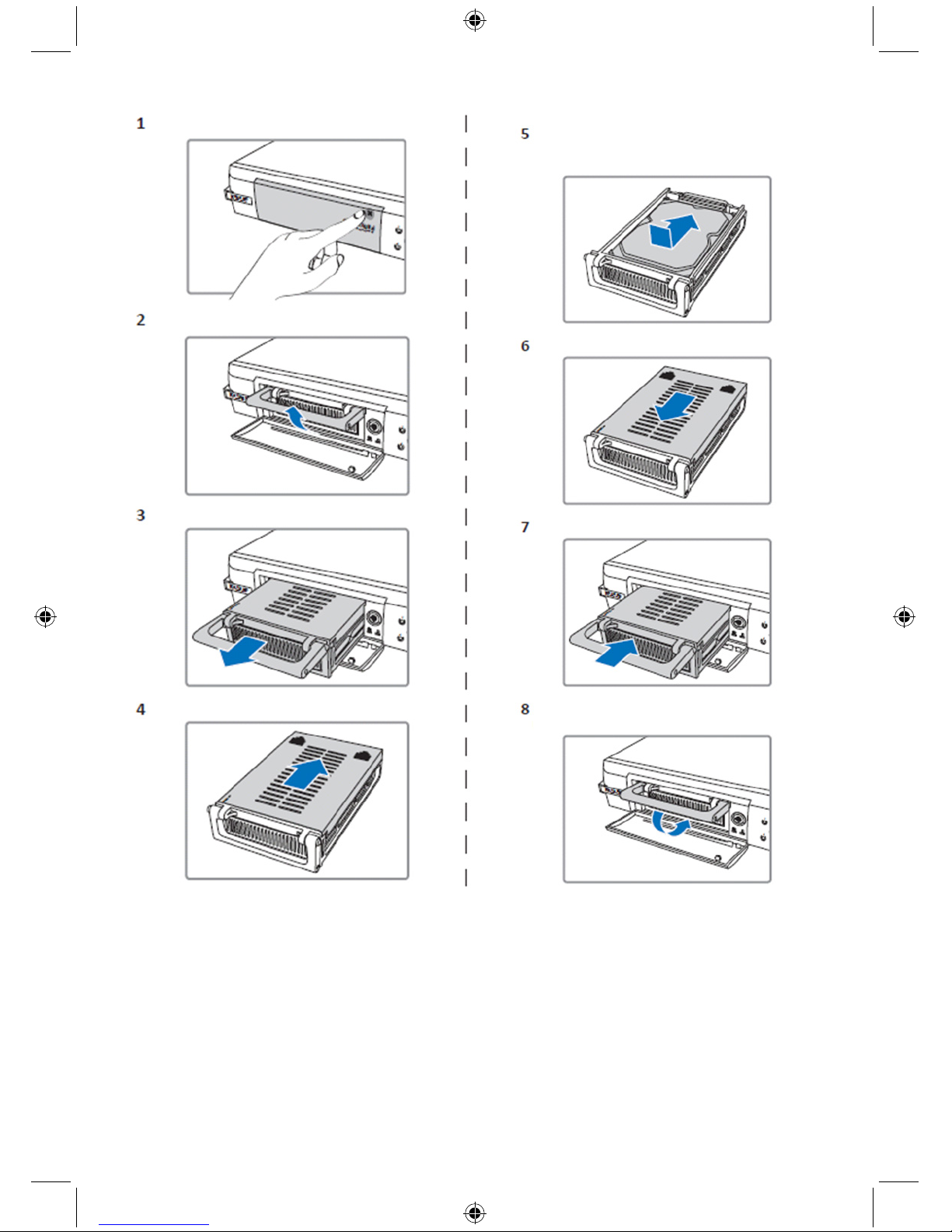
22
1. Drücken Sie zum Öffnen des HDD-Einsatzes.
2. Heben Sie den Griff an und entriegeln Sie den HDD-Einsatz.
3. Ziehen Sie den Griff zum Herausnehmen des HDD-Einsatzes.
4. Schieben Sie die Abdeckung des Einsatzes, um diesen zu öffnen.
5. Installieren Sie die Festplatte im Einsatz und üben Sie dann Druck aus, um den HDD-Anschluss mit
dem Anschluss im Einsatz zu verbinden.
6. Schieben Sie die Abdeckung des Einsatzes zu.
7. Schieben Sie den HDD-Einsatz in den DVR.
8. Drücken Sie den Griff nach unten, um den Einsatz zu fixieren.
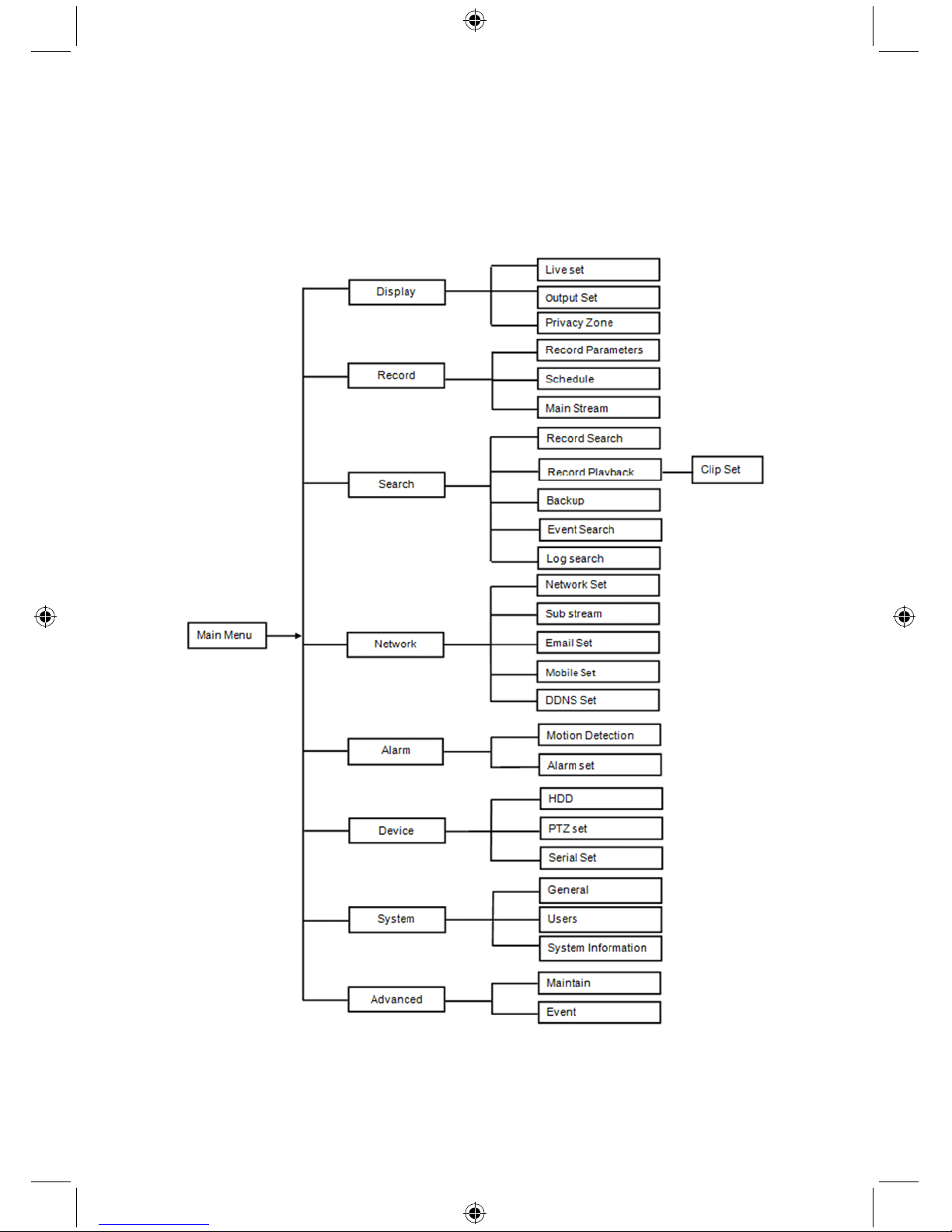
23
Bedienung des 4CH, 8CH und 16CH Festplattenrekorders:
Wenn die Festplatte installiert ist und alle Kabel verbunden sind, dann kann der Festplattenrekorder in
Betrieb genommen werden. Die erweiterten Einstellungen des Festplattenrekorders können Sie im
Menü konfigurieren. Für Anleitungen zur Einstellung des Festplattenrekorders über das Menü, sehen
Sie sich bitte die komplette englische Anleitung auf der mitgelieferten CD an.
Hauptmenüführung:
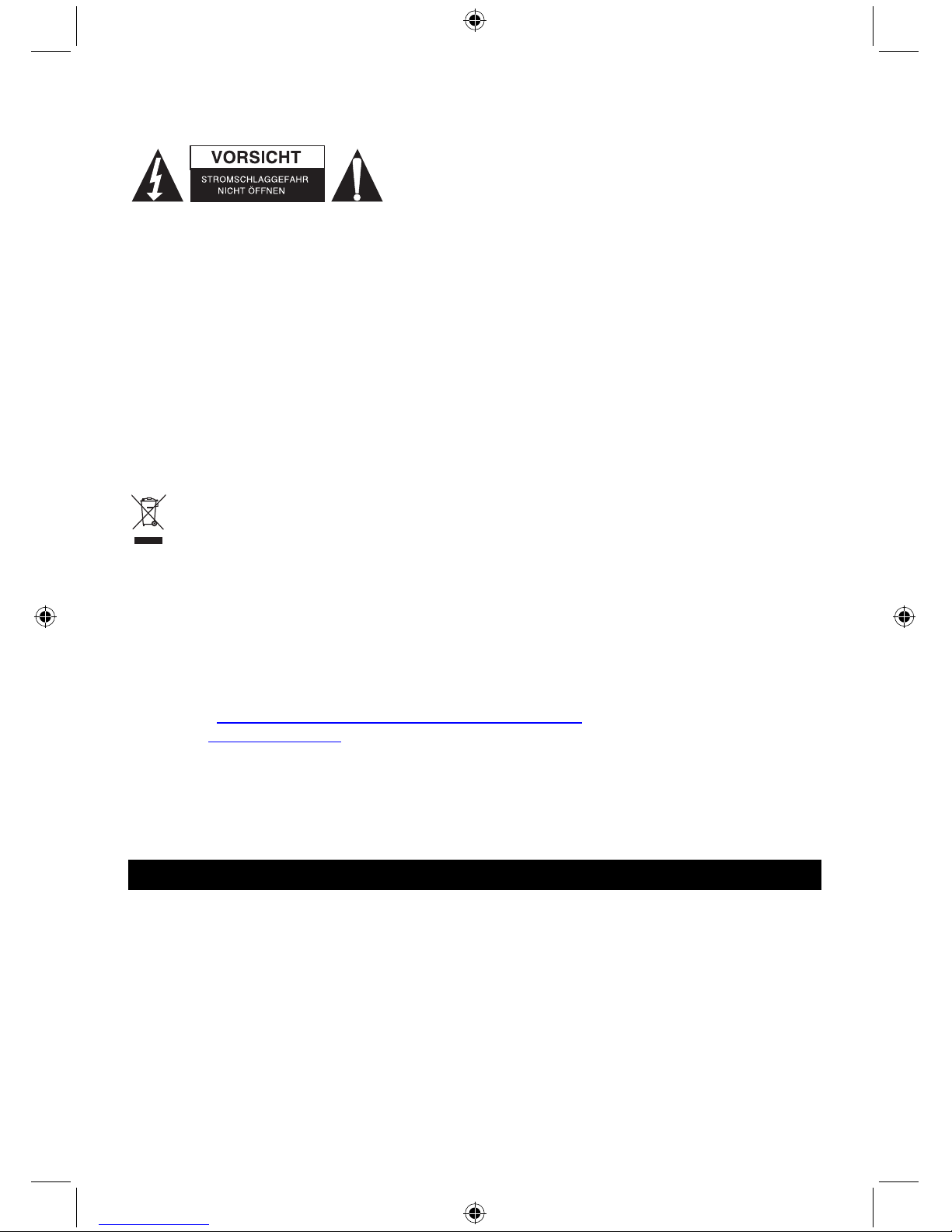
24
Sicherheitsvorkehrungen:
Um das Risiko eines elektrischen Schlags zu verringern, sollte
dieses Produkt AUSSCHLIESSLICH von einem autorisierten
Techniker geöffnet werden. Trennen Sie das Produkt von
anderen Geräten, wenn ein Problem auftreten sollte. Setzen Sie
das Gerät nicht Wasser oder Feuchtigkeit aus.
Wartung:
Reinigen Sie das Gerät nur mit einem trockenen Tuch.
Keine Reinigungs- oder Scheuermittel verwenden.
Garantie:
Alle Änderungen und/oder Modifizierungen an dem Produkt haben ein Erlöschen der Garantie zur
Folge. Wir übernehmen keine Haftung für Schäden durch unsachgemäße Verwendung dieses
Produkts.
Haftungsausschluss:
Design und technische Daten unterliegen unangekündigten Änderungen. Alle Logos, Marken und
Produktnamen sind Marken oder eingetragene Marken ihrer jeweiligen Eigentümer und werden hiermit
als solche anerkannt.
Entsorgung:
• Dieses Produkt muss an einem entsprechenden Sammelpunkt zur Entsorgung abgegeben
werden. Entsorgen Sie dieses Produkt nicht zusammen mit dem Hausmüll.
• Weitere Informationen erhalten Sie beim Verkäufer oder der für die Abfallwirtschaft
verantwortlichen örtlichen Behörde.
Dieses Produkt wurde hergestellt und geliefert in Übereinstimmung mit allen geltenden Vorschriften
und Richtlinien, die für alle Mitgliedsstaaten der Europäischen Union gültig sind. Es entspricht allen
geltenden Vorschriften und Bestimmungen im Land des Vertriebs.
Eine formale Dokumentation ist auf Anfrage erhältlich. Diese beinhaltet unter anderem, jedoch nicht
ausschließlich: Konformitätserklärung (und Produktidentität), Sicherheitsdatenblatt, Testreport des
Produkts.
Wenden Sie sich bei Fragen bitte an unseren Kundendienst:
per Internet: http://www.nedis.de/de-de/kontakt/kontaktformular.htm
per E-Mail: service@nedis.com
per Telefon: Niederlande +31 (0)73-5993965 (während der Geschäftszeiten)
NEDIS B.V., De Tweeling 28, 5215 MC ’s-Hertogenbosch, NIEDERLANDE
FRANÇAIS
Enregistreur vidéo numérique (DVR)
Présentation de la série DVR 400 :
Ce manuel décrit de façon succincte l'enregistreur numérique à disque dur. Un guide d'utilisation
complet de l'enregistreur numérique à disque dur en anglais se trouve sur le CD fourni.
Le DVR (Enregistreur vidéo numérique) est surtout destiné à la surveillance de boutiques, bureaux,
maisons etc. Parmi les caractéristiques on peut citer la résolution haute définition 960H, la sortie HDMI
à compression vidéo H.264, la capacité de stockage allant jusqu'à 2 TB
( 2x 2 TB - SEC-DVR416V2)
(non incluse), la visualisation à distance directement sur smartphone* ou via un navigateur Internet et la
notification d'événements par
e-mail. Avec une interface utilisateur graphique conviviale pour c
ontrôler
et configurer le DVR.
* Compatible avec Android 2.2 et version ultérieure et iOS 5.0 et version ultérieure

25
Panneau avant de DVR 4 canaux :
N° Touche/Témoin Indications Fonctions
1 C1 Affichage du canal 1 en plein écran
2 C2 Affichage du canal 2 en plein écran
3 C3 Affichage du canal 3 en plein écran
4 C4 Affichage du canal 4 en plein écran
5 QUAD Pour l'affichage sur quatre partitions de l’écran
6 ENREGISTRER Lancer l'enregistrement manuel
7 Retour rapide
Se déplacer vers la gauche/retour rapide (il peut également
être utilisé pour basculer entre les sous-menus OSD)
8 PAUSE
Pause/visualisation image par image
9 LECTURE
Touche d'accès en mode Lecture d'enregistrement/Lecture
10 Avance rapide
Se déplacer vers la droite/avance rapide
11 STOPPER
Pour arrêter la lecture/l'enregistrement manuel
12 GAUCHE
Accéder/Quitter le menu principal
13 HAUT
Se déplacer vers le haut
14 BAS
Se déplacer vers le bas
15 DROITE
Se déplacer vers la droite/avance rapide
16 SEL/PTZ SEL/PTZ
Accès à la barre de menu (raccourci)/touche Modifier/accès
au mode PTZ
17 MENU/ESC MENU/ESC Accéder/Quitter le menu système
18
Témoin disque
dur
Disque dur Témoin disque dur
19
Témoin de mise
sous tension
PWR Témoin d'alimentation
20 Récepteur IR Récepteur du signal de la télécommande
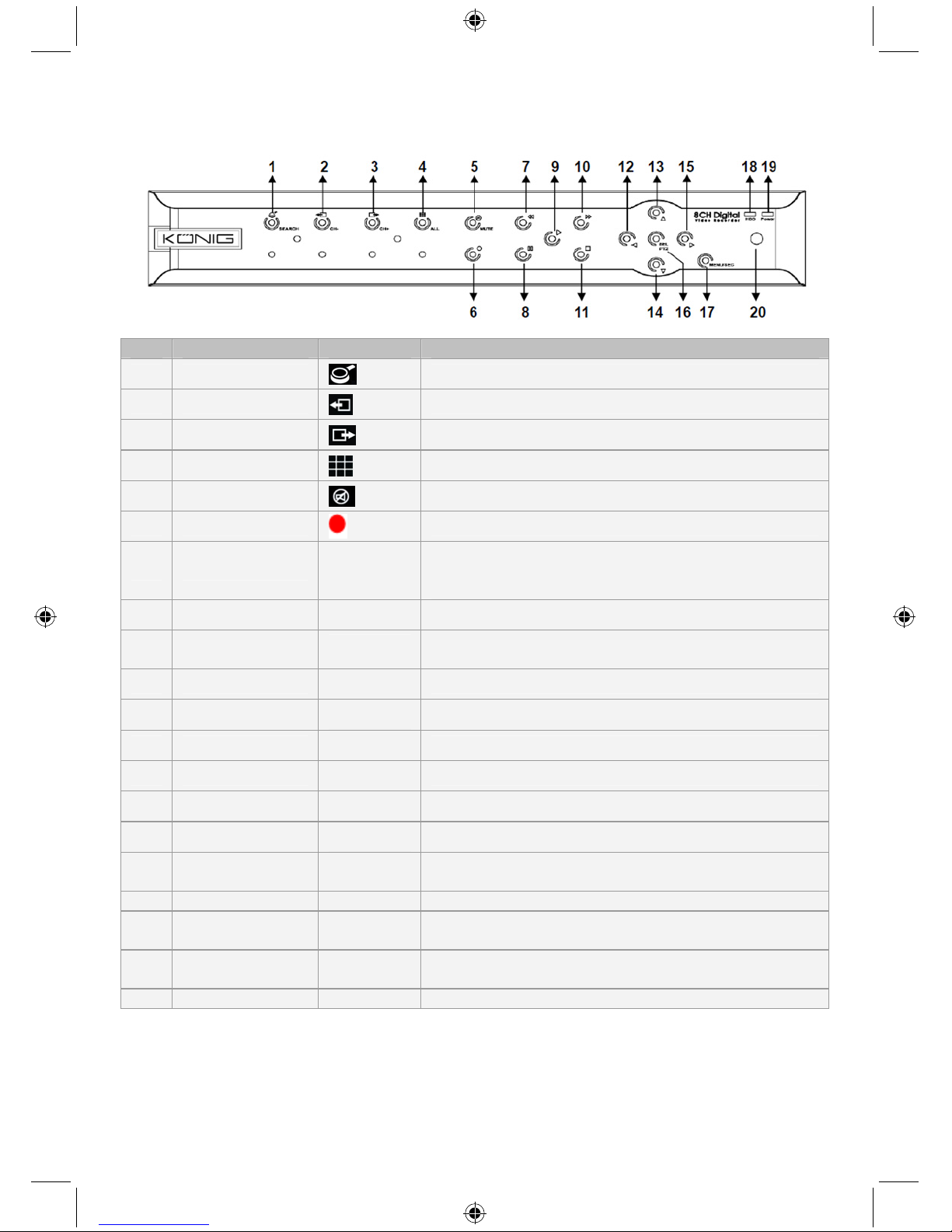
26
Panneau avant de DVR 8 canaux :
N° Touche/Témoin Indications Fonctions
1 RECHERCHER
Accès à la barre de menu (raccourci)
2 CH-
Basculer au canal précédent
3 CH+
Basculer au canal suivant
4 ALL CH
Basculer à l'affichage 4/8 partitions de l’écran
5 Coupure du son
Audio : touche couper le son
6 ENREGISTRER Lancer l'enregistrement manuel
7 Retour rapide
Se déplacer vers la gauche/retour rapide (il peut
également être utilisé pour basculer entre les
sous-menus OSD)
8 PAUSE
Pause/visualisation image par image
9 LECTURE
Touche d'accès en mode Lecture
d'enregistrement/Lecture
10 Avance rapide
Se déplacer vers la droite/avance rapide
11 STOPPER
Pour arrêter la lecture/l'enregistrement manuel
12 GAUCHE
Se déplacer vers la gauche/retour rapide
13 HAUT
Accéder/Quitter le menu principal
14 BAS
Se déplacer vers le bas
15 DROITE
Se déplacer vers la droite/avance rapide
16 SEL/PTZ SEL/PTZ
Accès à la barre de menu/touche Modifier/accès au mode
PTZ
17 MENU/ESC MENU/ESC Accéder/Quitter le menu système
18
Témoin disque
dur
Disque dur Un clignotement continu indique un accès au disque dur
19
Témoin de mise
sous tension
PWR Le témoin vert indique que l'appareil est sous tension
20 Récepteur IR Récepteur du signal de la télécommande
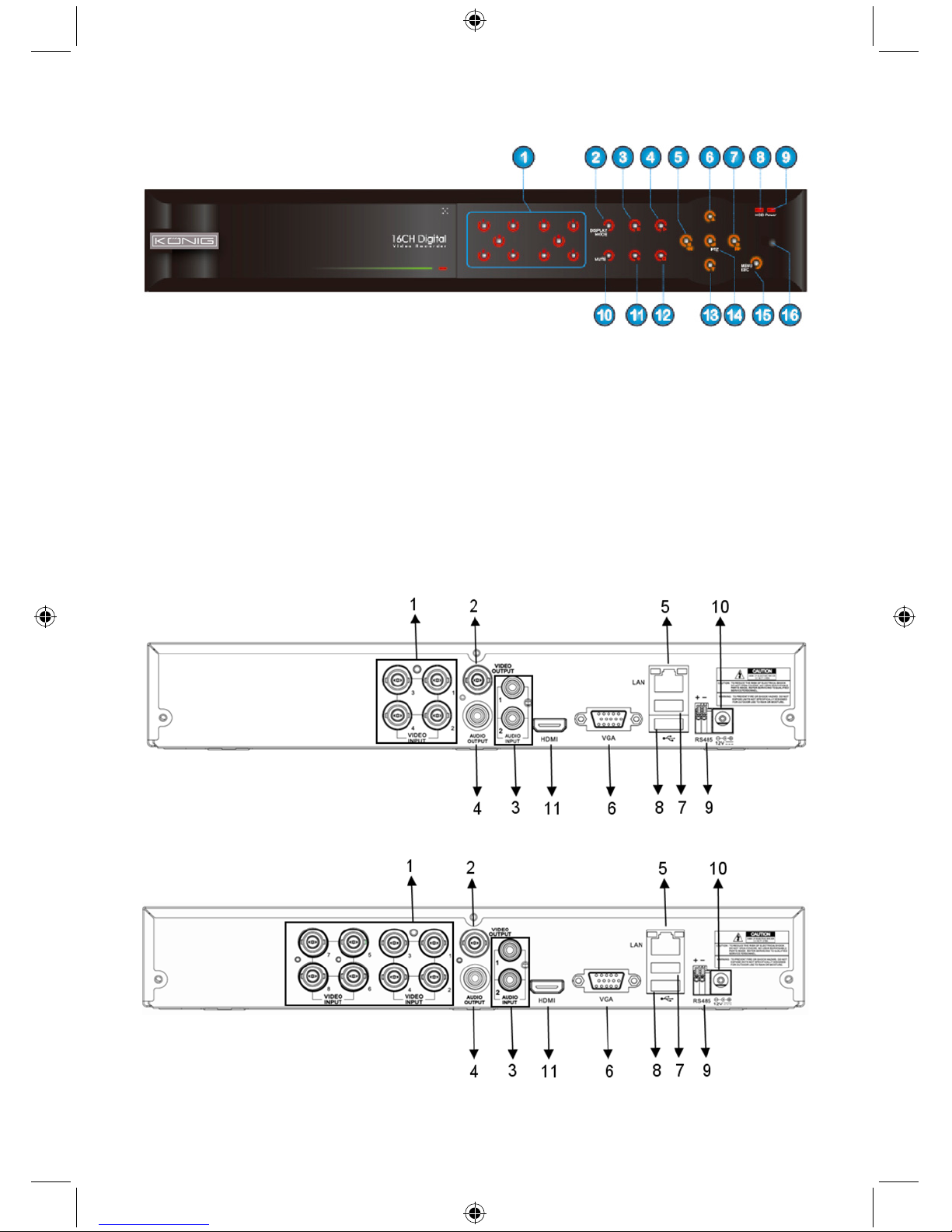
27
Panneau avant de DVR 16 canaux :
Panneau Avant
1. Sélection du canal et entrée numérique
2. Prévisualisation (affichage de plusieurs
canaux)
3. Pause/visualisation image par image
4. Basculer en mode lecture
5. Se déplacer vers la gauche/retour rapide
6. Se déplacer vers le haut
7. Se déplacer vers la droite/avance rapide
8. Témoin disque dur
9. Témoin de mise sous tension
10. Contrôle audio (touche couper le son)
11. Enregistrement manuel
12. Arrêter la lecture de l'enregistrement
13. Se déplacer vers le bas
14. Accès au contrôle PTZ, sélection [Entrer]/[Modifier]
15. Accéder/Quitter le menu principal
16. Récepteur IR
Panneau arrière de DVR 4 canaux :
Panneau arrière de DVR 8 canaux :
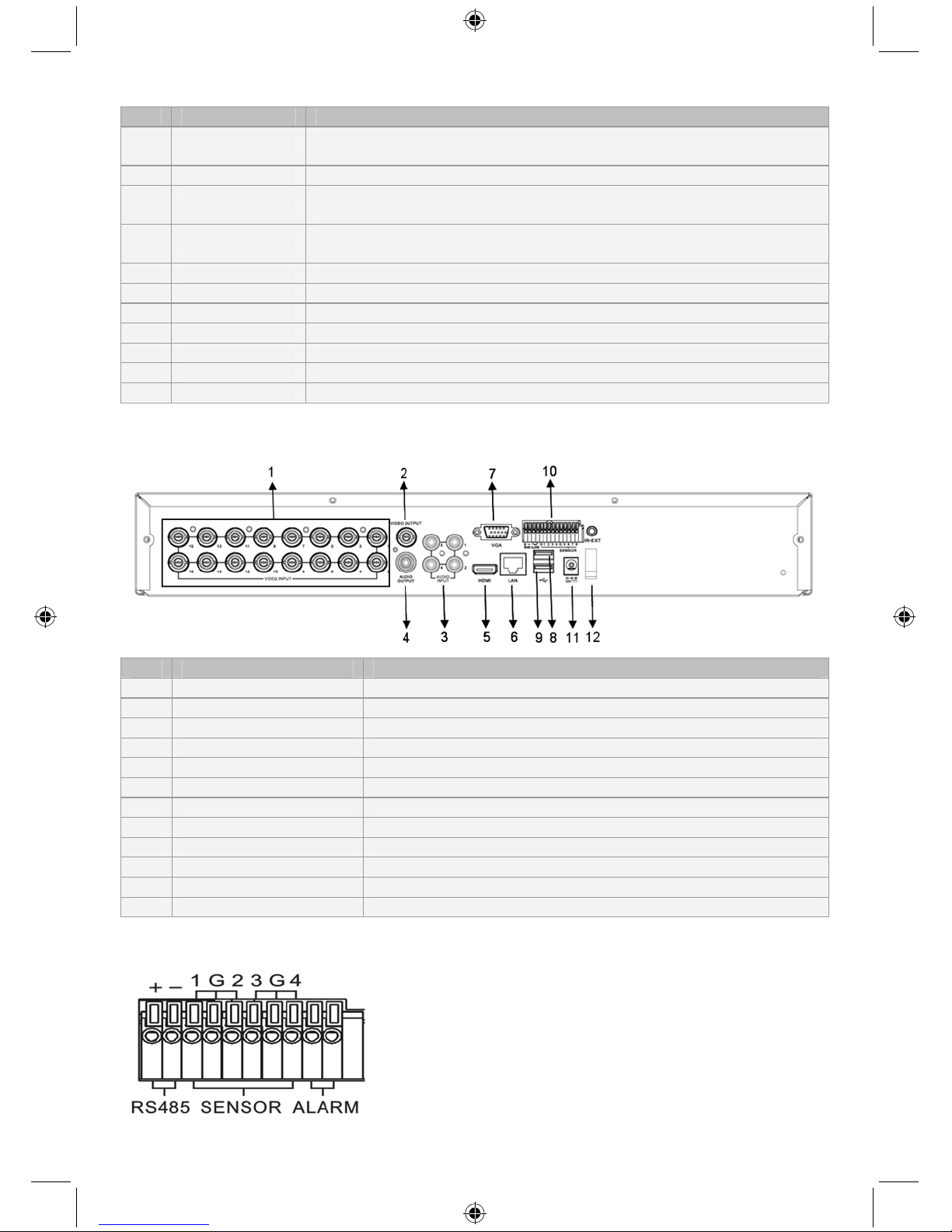
28
N° Connecteur Fonctions
1. Entrée vidéo
4 Canaux : Connexion d'appareil d'entrée vidéo 1-4 canaux (BNC)
8 Canaux : Connexion d'appareil d'entrée vidéo 1-8 canaux (BNC)
2. Sortie vidéo Connexion de sortie moniteur (BNC)
3. Entrée audio
DVR 4 canaux : Entrée audio 4 canaux (RCA)
DVR 8 canaux : Entrée audio 4 canaux (RCA)
4. Sortie audio
DVR 4 canaux : Sortie 2 canaux (RCA)
DVR 8 canaux : Sortie 2 canaux (RCA)
5. Ethernet Connexion LAN, Ethernet (RJ45)
6. Sortie VGA Connexion d'écran VGA
7. Souris USB Connexion de souris USB
8. Dispositif USB Connexion de dispositif USB (clé, disque dur, enregistreur etc.)
9. RS-485 Interface RS485
10. Alimentation Branchement à l'alimentation - 12VCC 3A
11. Sortie HDMI Connexion d'écran HDMI
Panneau arrière de DVR 16 canaux :
N° Connecteur Fonctions
1. Entrée vidéo Connexion d'appareil d'entrée vidéo 1-16 canaux (BNC)
2. Sortie vidéo Connexion de sortie moniteur (BNC)
3. Entrée audio Entrée audio 4 canaux (RCA)
4. Sortie audio Sortie 1 canal (RCA)
5. HDMI Sortie HDMI
6. Ethernet Connexion LAN, Ethernet (RJ45)
7. Sortie VGA Connexion d'écran VGA
8. Souris USB Connexion de souris USB
9. Dispositif USB Connexion de dispositif USB (clé, disque dur, enregistreur etc.)
10. RS-485/Capteur/Alarme Interface RS485/Capteur/Alarme (voir brochage ci-dessous)
11. Alimentation Branchement à l'alimentation - 12VCC 3A
12. Sortie HDMI Connexion d'écran HDMI
Fonctions du connecteur RS485/Capteur/Alarme :
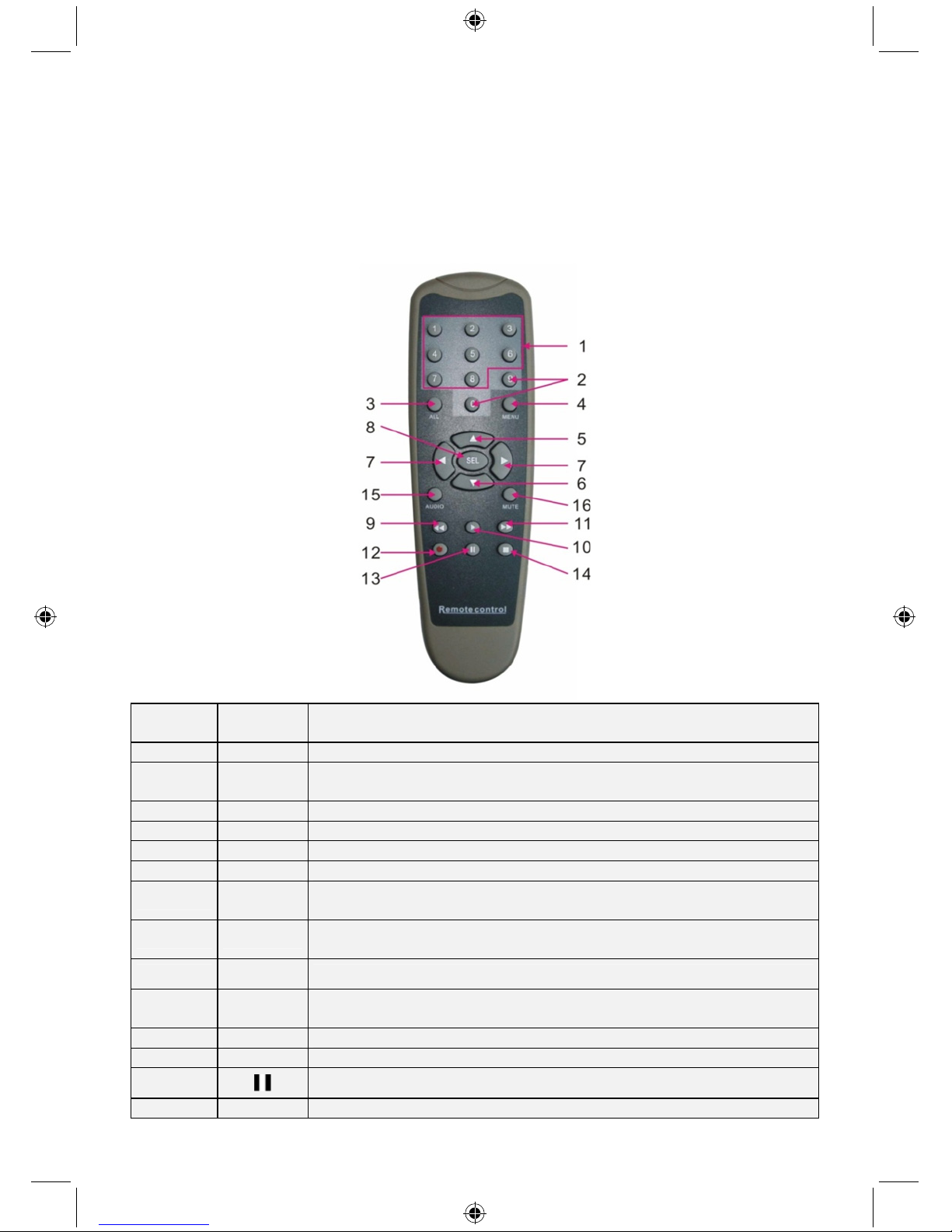
29
Entrée d'alarme : Connectez le [-] de votre capteur à la borne G (GND), et le [+] à l'entrée canal en
fonction de votre dispositif d'alarme.
Sortie d'alarme : Connexion aux deux ports marqués « out ».
Port PTZ : Connectez votre caméra à RS-485A ou RS485B.
Télécommande 4/8 canaux :
Article
Nom de
touche
Fonction de la touche
1 1-8 Sélection des canaux 1-8 ; touches numériques
2 9, 0
Touche numérique ; appuyez sur la touche numérique "0" pour basculer
vers le dispositif de sortie
3 TOUT Mode multi-affichage
4 MENU Accéder/Quitter le menu principal
5 ▲ Touche déplacement vers le haut, régler le volume
6 ▼ Touche déplacement vers le bas, régler le volume
7
◄/►
Touche Gauche/Bas,
Diminuer/augmenter la valeur du paramètre de la barre de contrôle
8 SEL
Touche sélectionner/Modifier ;
Pour confirmer l'opération sélectionnée.
9
◄◄
Touche retour rapide
10 ►
Accès au menu recherche d'enregistrement ;
Touche lecture
11 ►► Touche Avance rapide
12 Touche Enregistrer
13
Touche Pause/Séquence
14 ■ Arrêter l'enregistrement manuel ; arrêter la lecture
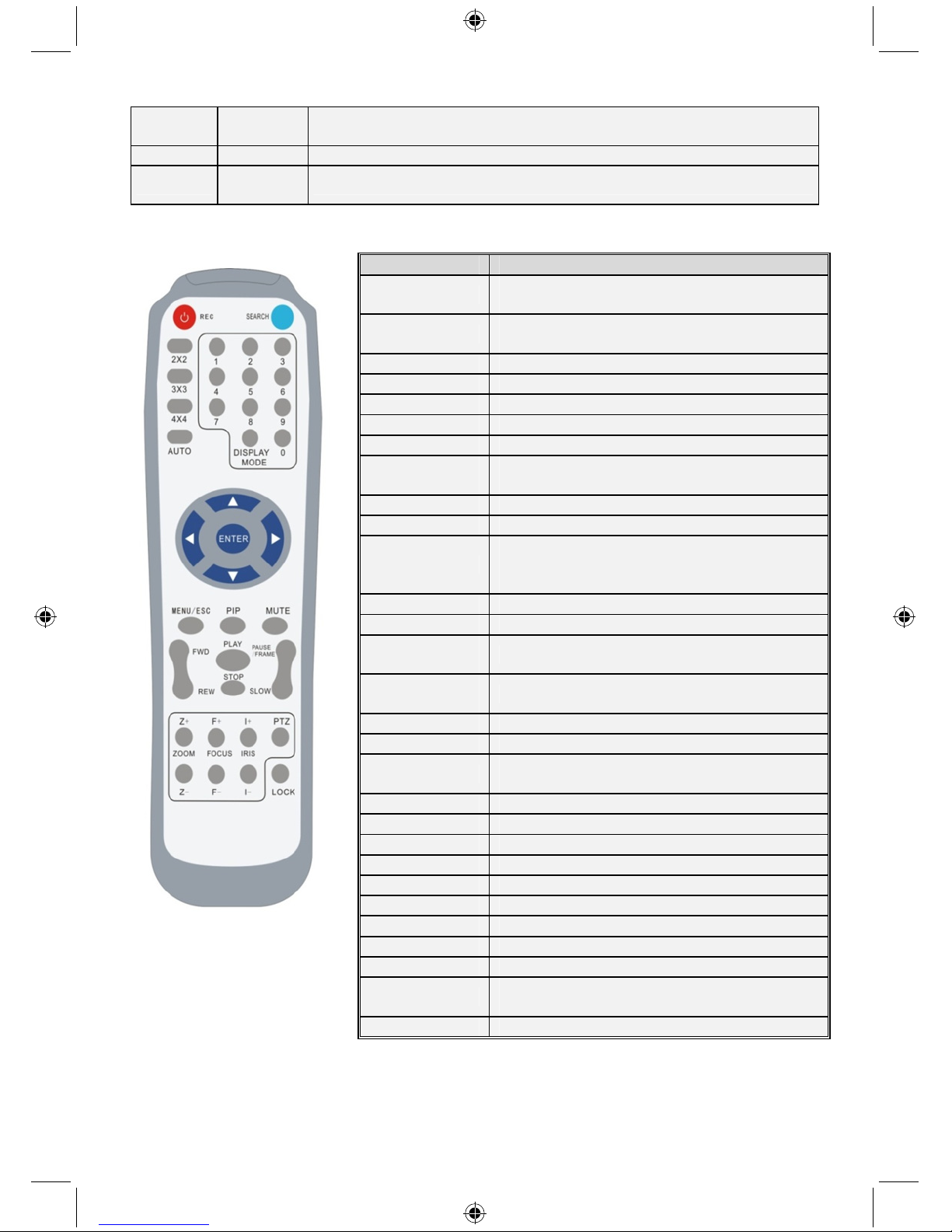
30
Article
Nom de
touche
Fonction de la touche
15 Audio Tes t
16
Coupure du
son
Couper/rétablir le son
Télécommande 16 canaux :
Nom de touche Fonction de la touche
ENREGISTRER
Appuyez sur la touche pour accéder au mode
Enregistrement manuel.
RECHERCHER
Appuyez sur la touche pour accéder au menu
Recherche d'enregistrement
2×2 Basculer en mode affichage Quadruple
3×3 Basculer en mode affichage 9 partitions
4×4 Basculer en mode affichage 16 partitions
AUTO Accès au temps de maintien de l'affichage
0~9 Sélection de canal ; touches numériques
MODE
AFFICHAGE
Affichage multicanaux (Quadruple, 9 partitions,
16 partitions et plein écran)
▲ Touche déplacement vers le haut
▼ Touche déplacement vers le bas
◄/►
Touches déplacement vers la gauche/droite ;
également Diminuer/augmenter la valeur du
paramètre de la barre de contrôle.
ENTRER Selection [Entrer]/[Modifier]
Menu/ESC Accéder/Quitter le menu principal
image dans
l'image
Mode affichage image dans l'image
Coupure du
son
Touche couper le son
Avance rapide Avance rapide (x2, x4, x8)
Retour rapide Retour rapide (x2, x4, x8)
LECTURE
Accès au mode recherche d'enregistrement,
lecture des événements enregistrés
STOPPER Arrêter la lecture/Lecture manuelle
PAUSE/IMAGE Pause/visualisation image par image
RALENTI Lecture ralentie (x1/2, x1/4, x1/8)
Z+ Zoom arrière sur la zone vidéo
Z- Zoom avant sur la zone vidéo
F+ Netteté de près
F- Netteté de loin
I+ Augmenter la luminosité du PTZ
I- Diminuer la luminosité du PTZ
PTZ
Permet de définir des positions prédéfinies et
de contrôler le PTZ.
VERROUILLER Permet de verrouiller le système
